设备绑定,可根据业务场景,有两种绑定模式,分为扫码绑定模式与企业PIN码绑定模式;
扫码绑定模式 | 1、运维人员通过小程序扫码绑定客户端二维码进行绑定 2、此模式支持新上线设备和解绑换绑设备 3、可即时选择设置管控模式(动态密码、静态密码、无管控) | 点击前往》扫码绑定教程 |
企业PIN码绑定模式 | 1、无需操作小程序,只需告知企业PIN码即可申请绑定 2、此模式仅限新上线设备绑定 3、绑定后默认设置为无管控-托盘模式,可后续进入维护模式设置为其他管控模式 | 点击前往》PIN码绑定教程 |
视频操作教程《点击前往》,步骤如下:
一,扫码绑定模式,操作步骤;
1、首次安装客户端启动桌面后,“点击安装依赖服务”,进入客户机待绑定状态;
 |
2、绑定设备的必要条件
1)需管控小程序登陆(图1),管控小程序获取可参见教程:《管控小程序》
2)客户机处于待绑定状态(图2);
3)管控平台-资源包模块,点击“预授权”释放设备序列号(图3),具体可参见教程《企业资源包》。
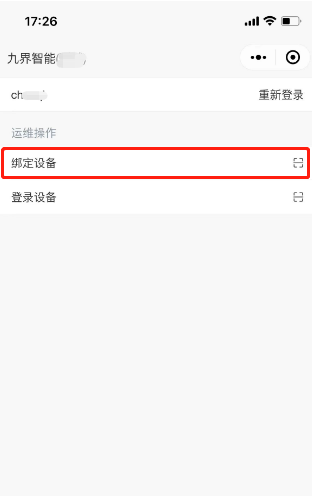 | 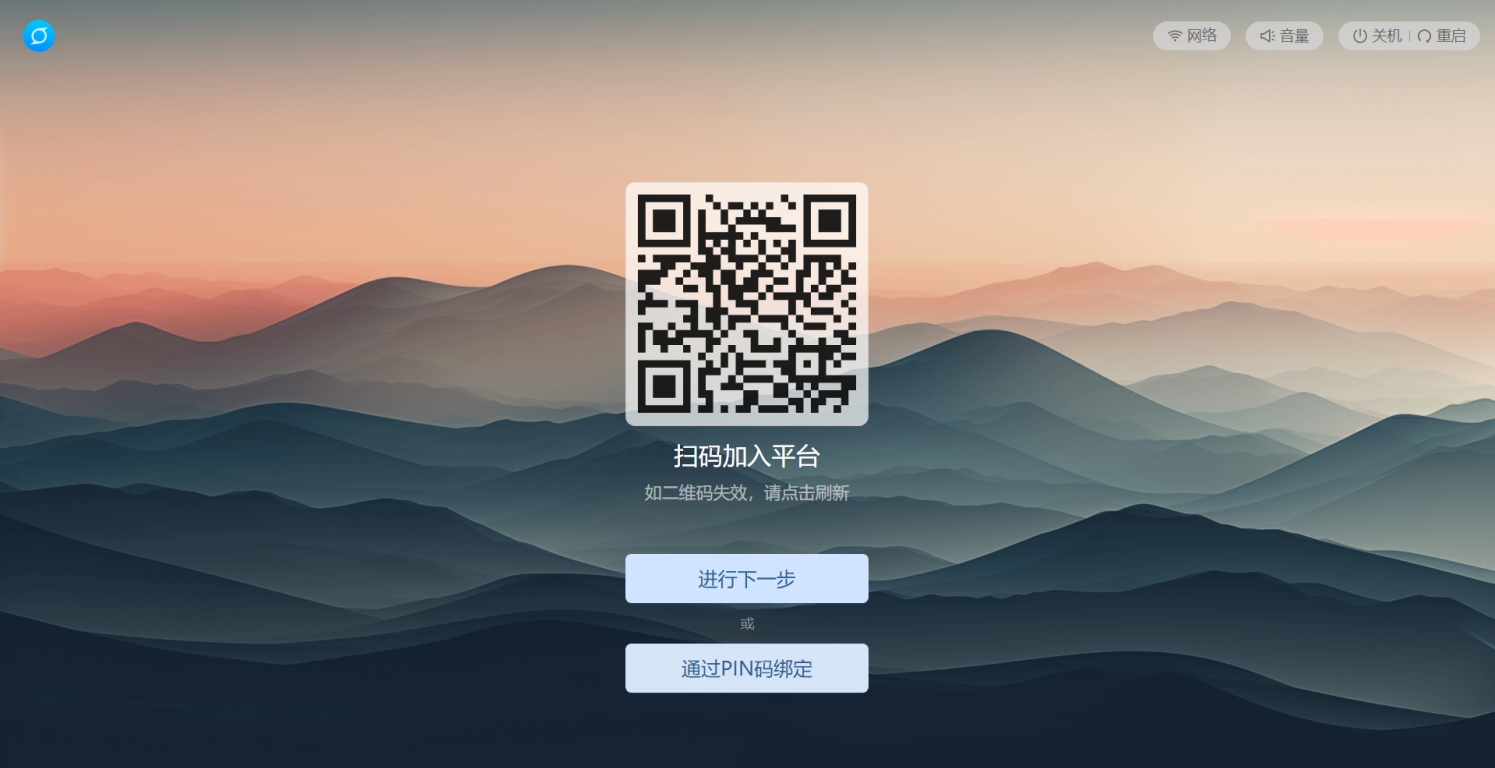 |
| 图1:选择“绑定设备” | 图2:管控小程序扫码屏幕“二维码” |
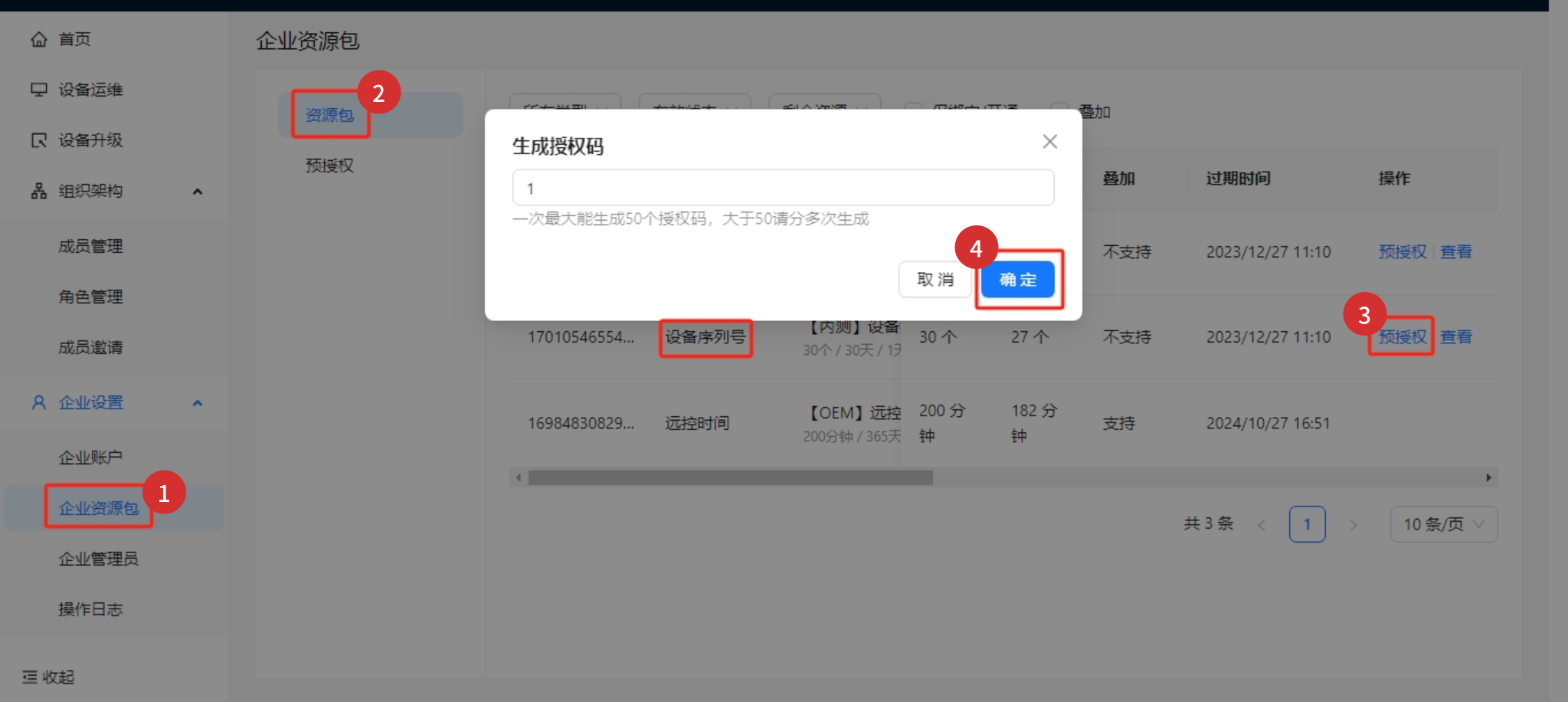 |
| 图3:管控平台操作预授权释放“设备序列号” |
3、管控小程序与客户机的交互绑定操作:
管控小程序操作:首先使用管控小程序,选择“绑定设备”,扫码客户机中的二维码,然后按下图引导操作;
客户机操作:待管控小程序操作完成后,点击“进行下一步”(参考上图2),等待注册设备号与设备绑定;
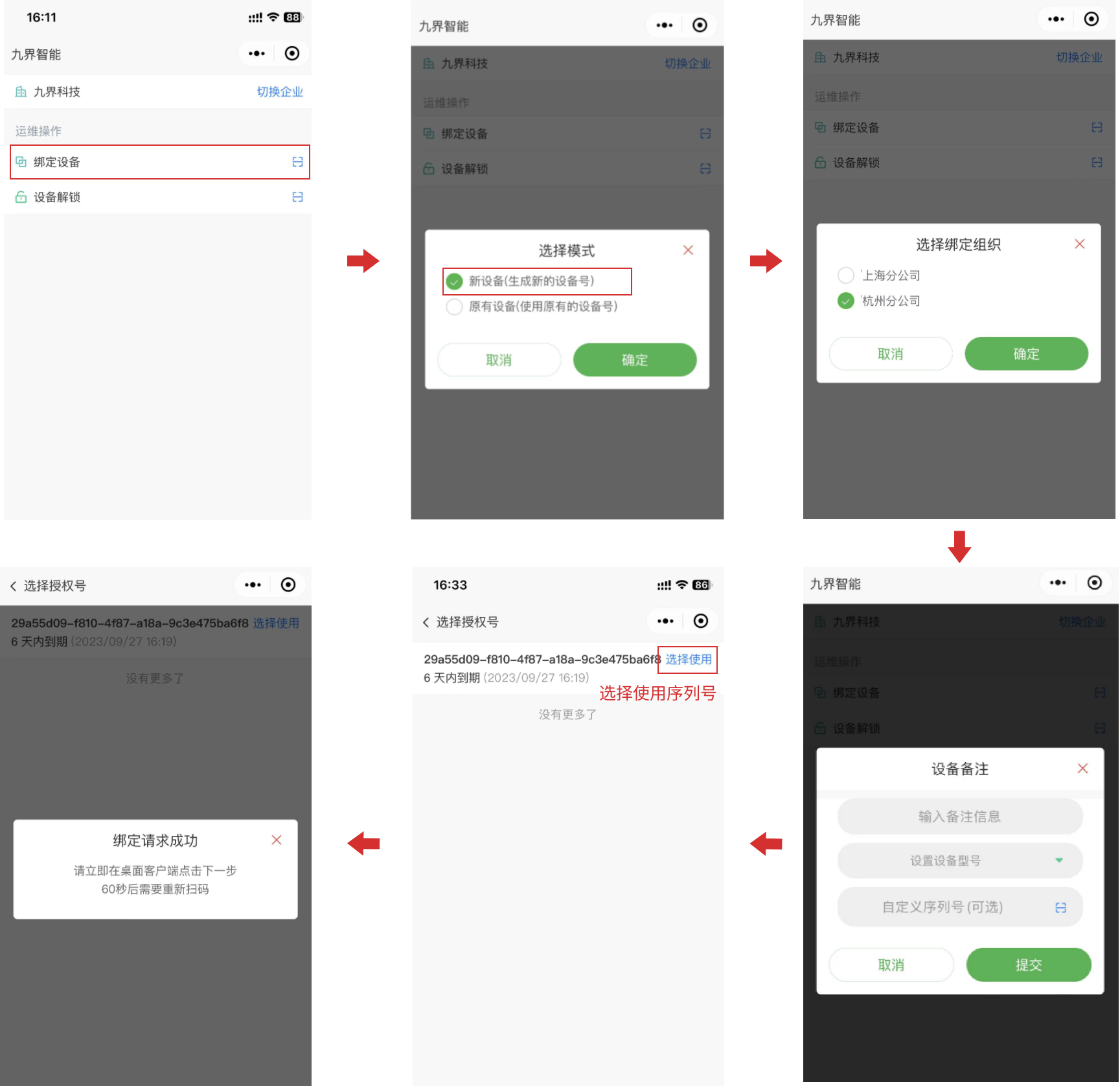 |
4、选择运维管控模式,动态密码、静态密码、无管控,点击“提交设置”;
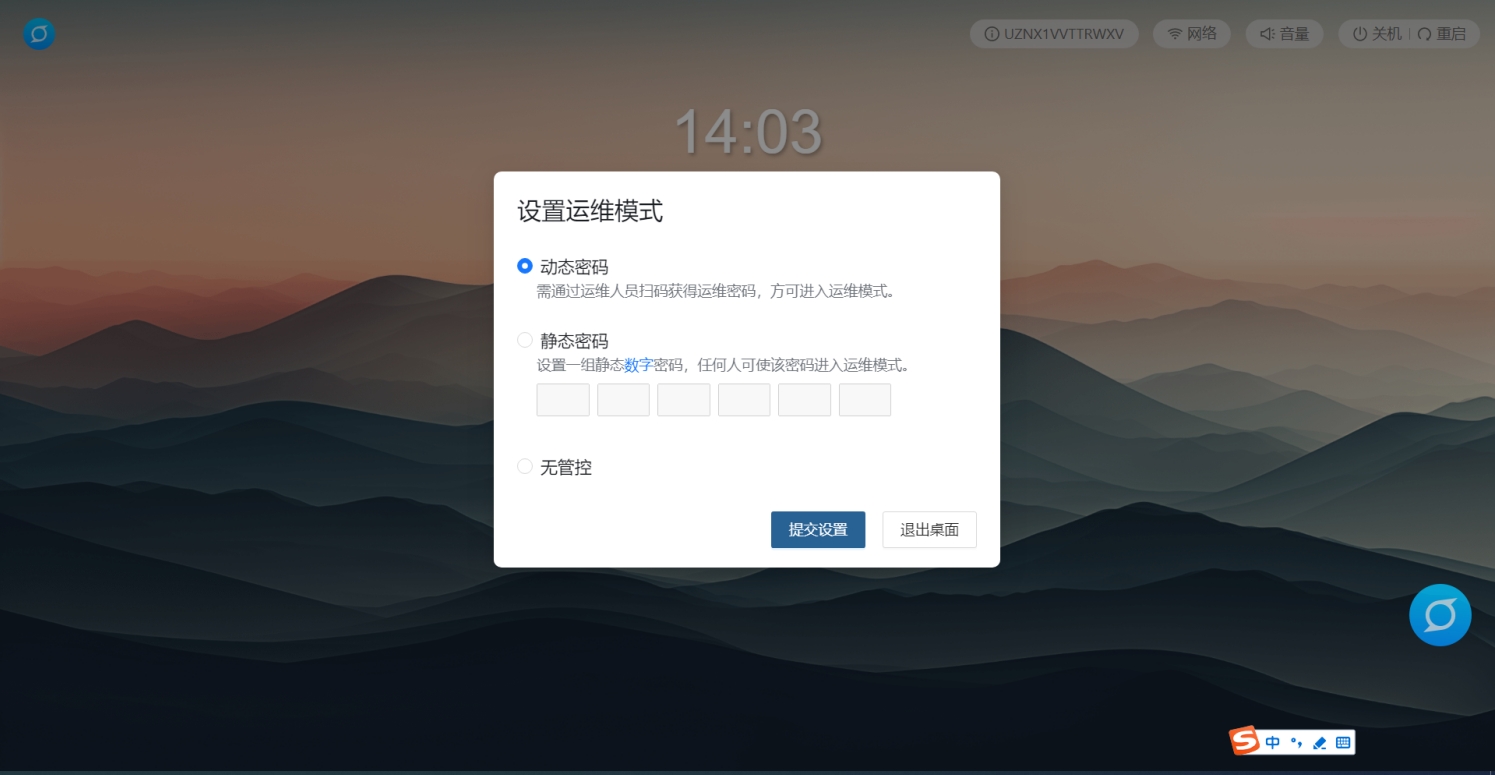 |
运维模式说明:
1)动态密码(管控):当选择此运维模式时,设备重启后为全屏桌面管控状态,若需退出管控,必须使用小程序“设备解锁”扫码,方可退出管控、进入Windows;
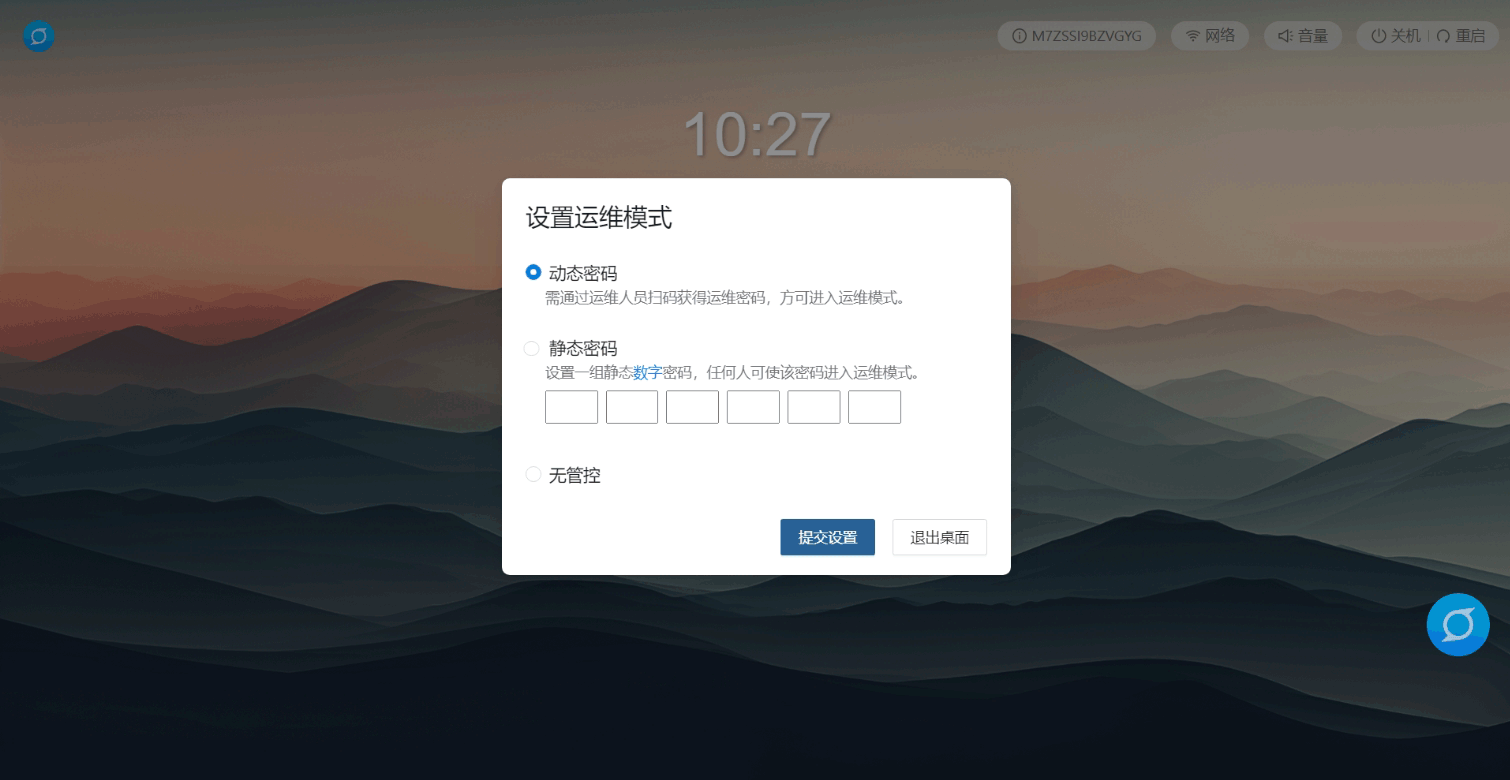 | 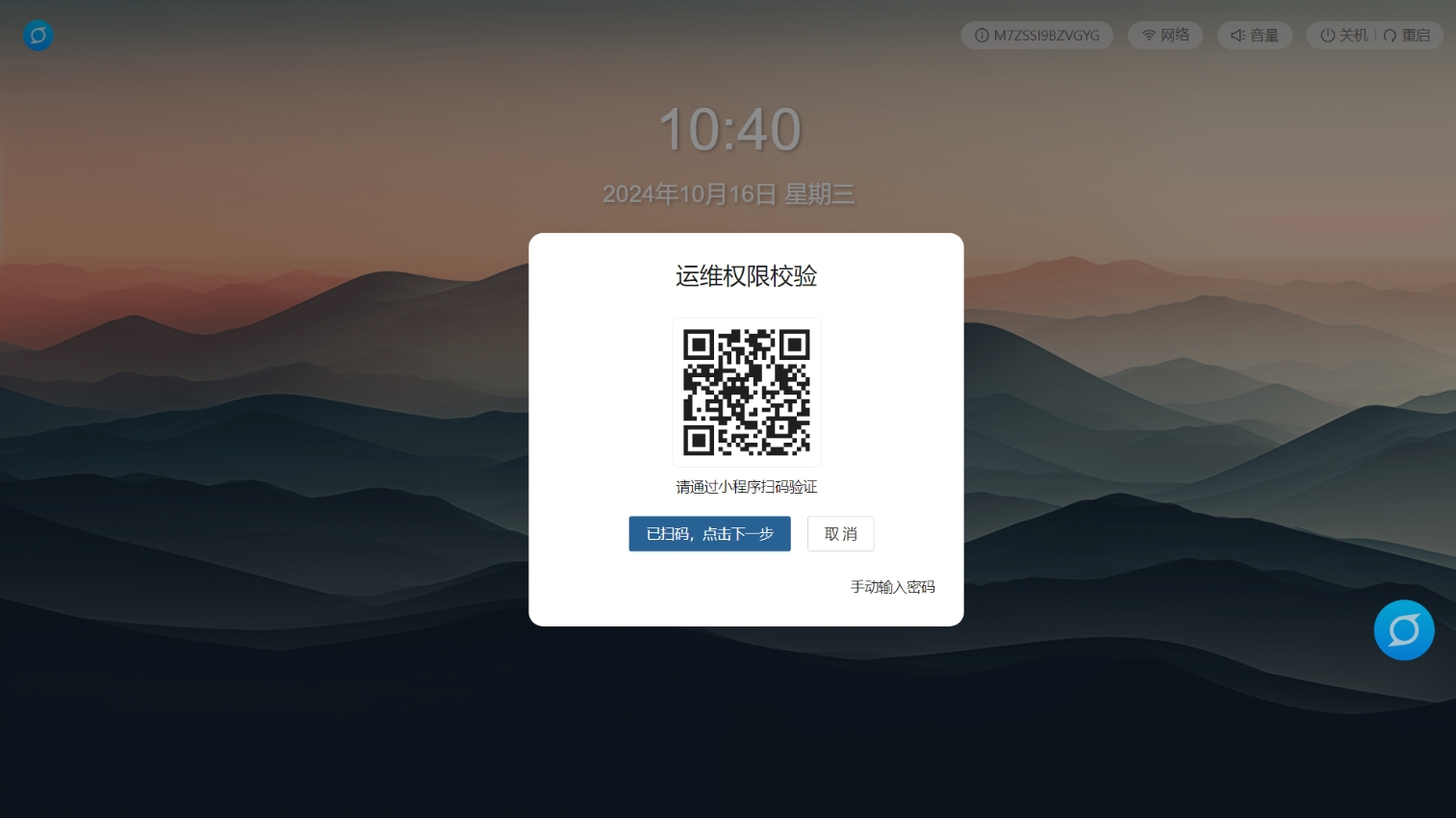 |
| 如选择动态密码,设备重启后进入全屏桌面管控状态 | 若需退出管控,必须使用小程序“设备解锁”扫码解锁 |
2)静态密码(管控):当选择此运维模式时,设备重启后为全屏桌面管控状态,若需退出管控,需使用本次绑定时设定的固定数字密码,方可退出桌面管控、进入Windows;
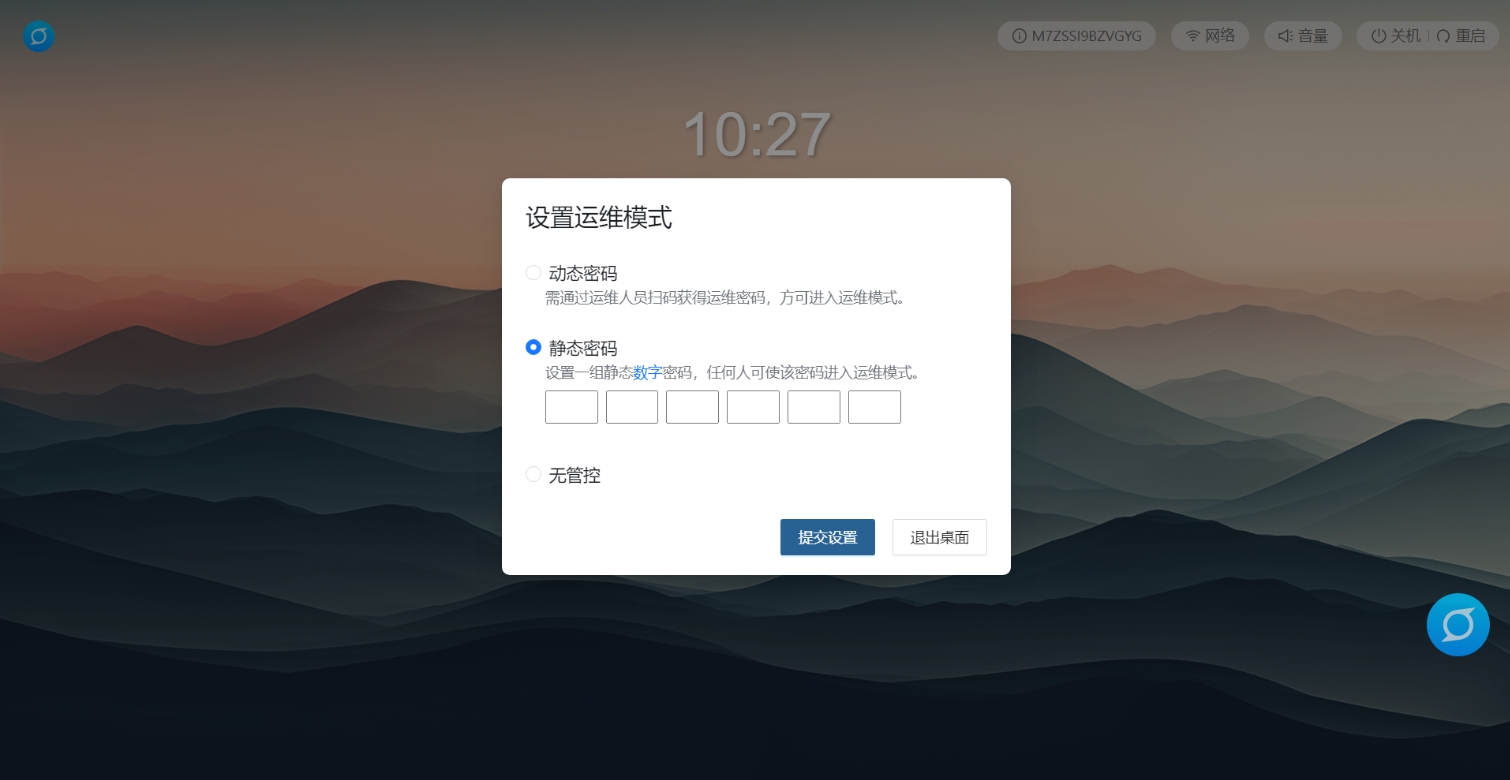 | 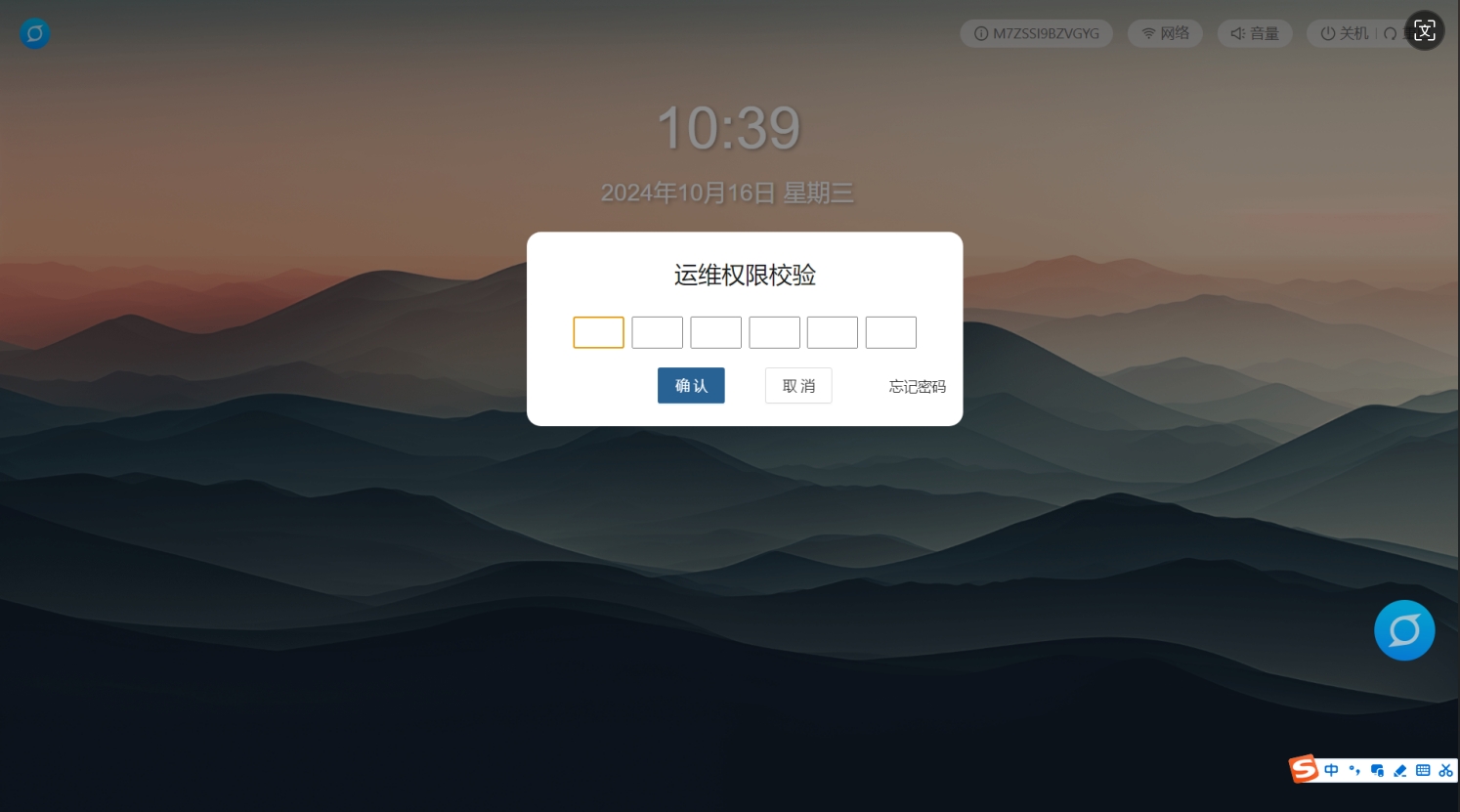 |
| 如选择静态密码,设备重启后进入全屏桌面管控状态 | 若需退出管控,需使用本次绑定时设定的固定数字密码 |
3)无管控:当选择此运维模式时,设备启动后,管控桌面不启动,直接进入Windows界面。
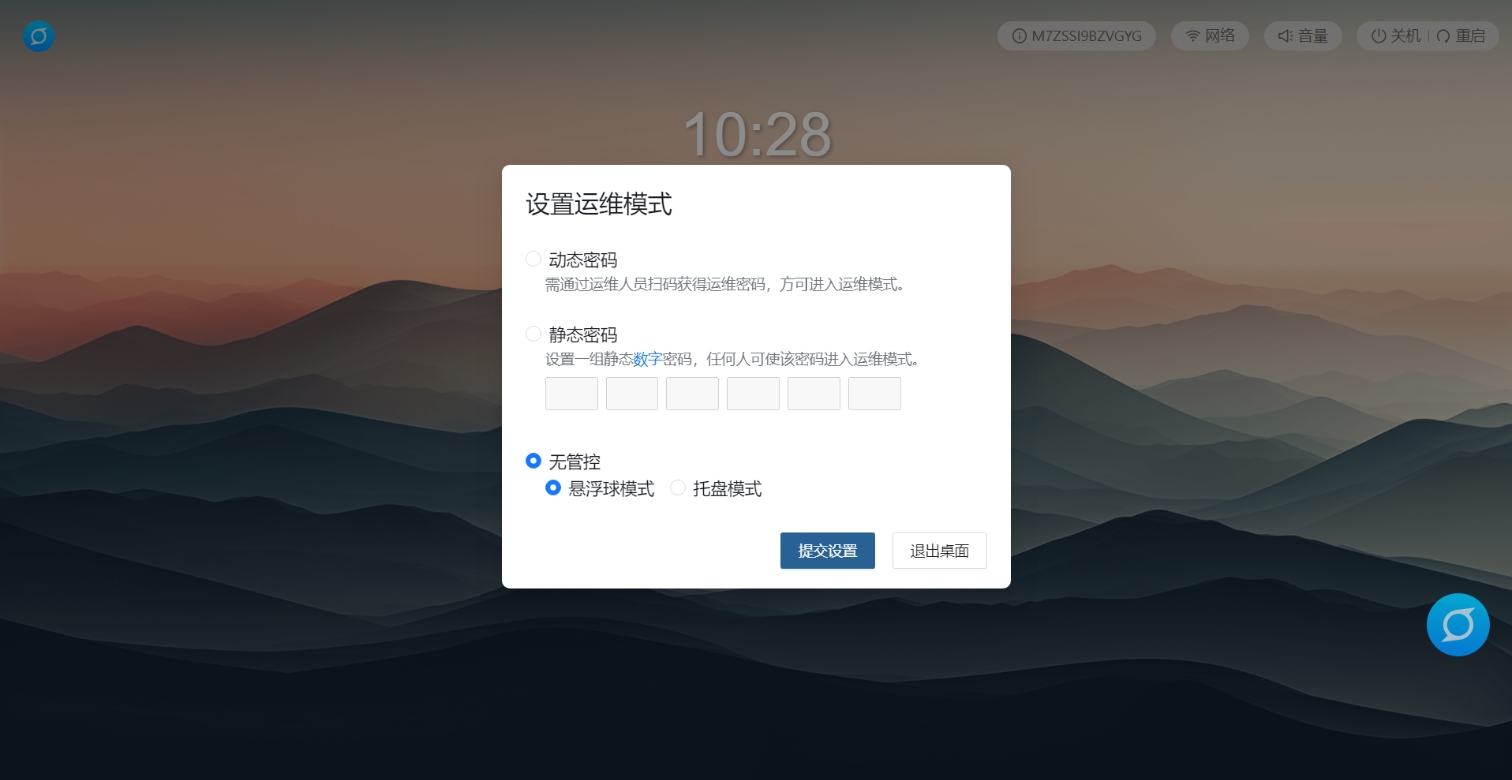 | 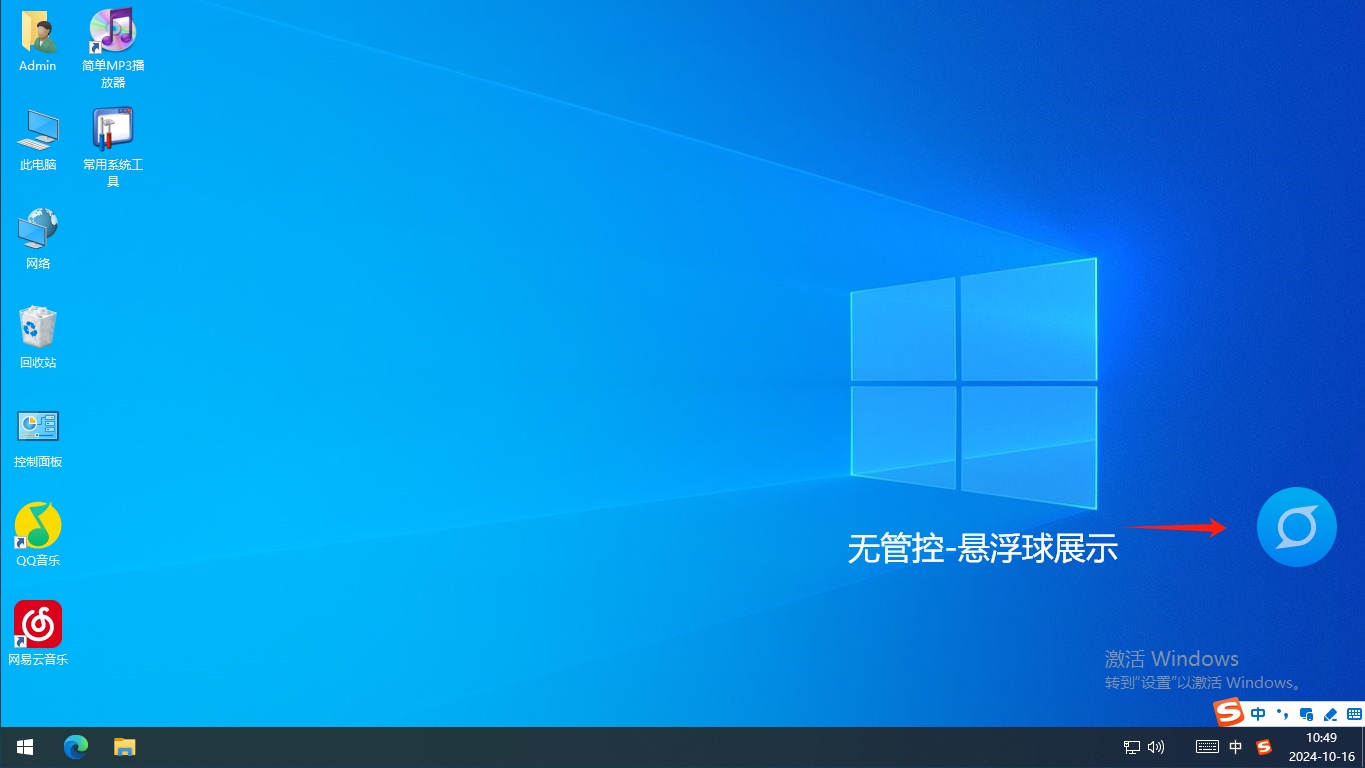 |
| 1)如选择无管控-悬浮球模式 | 则重启后直接进入Windows界面,悬浮球展示 |
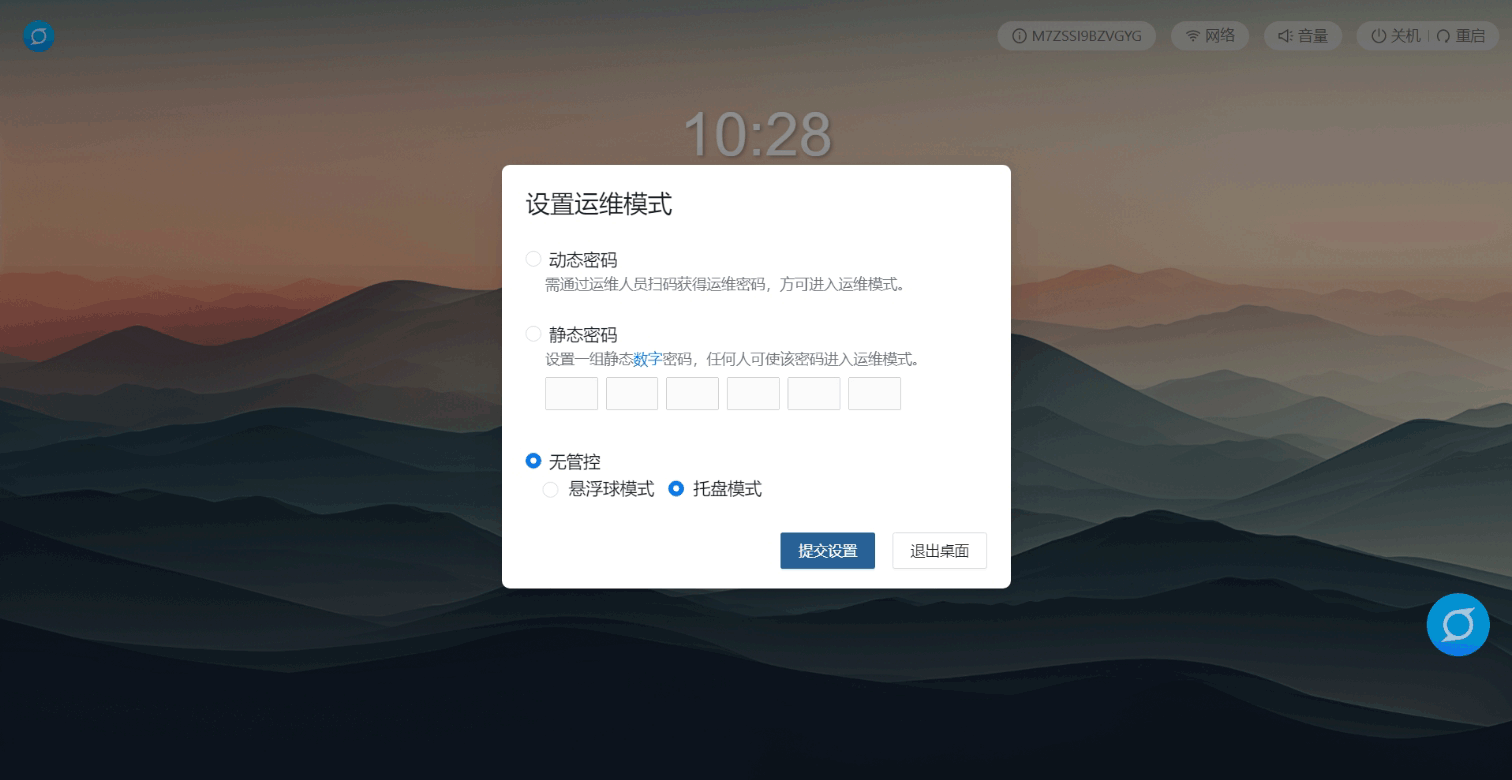 | 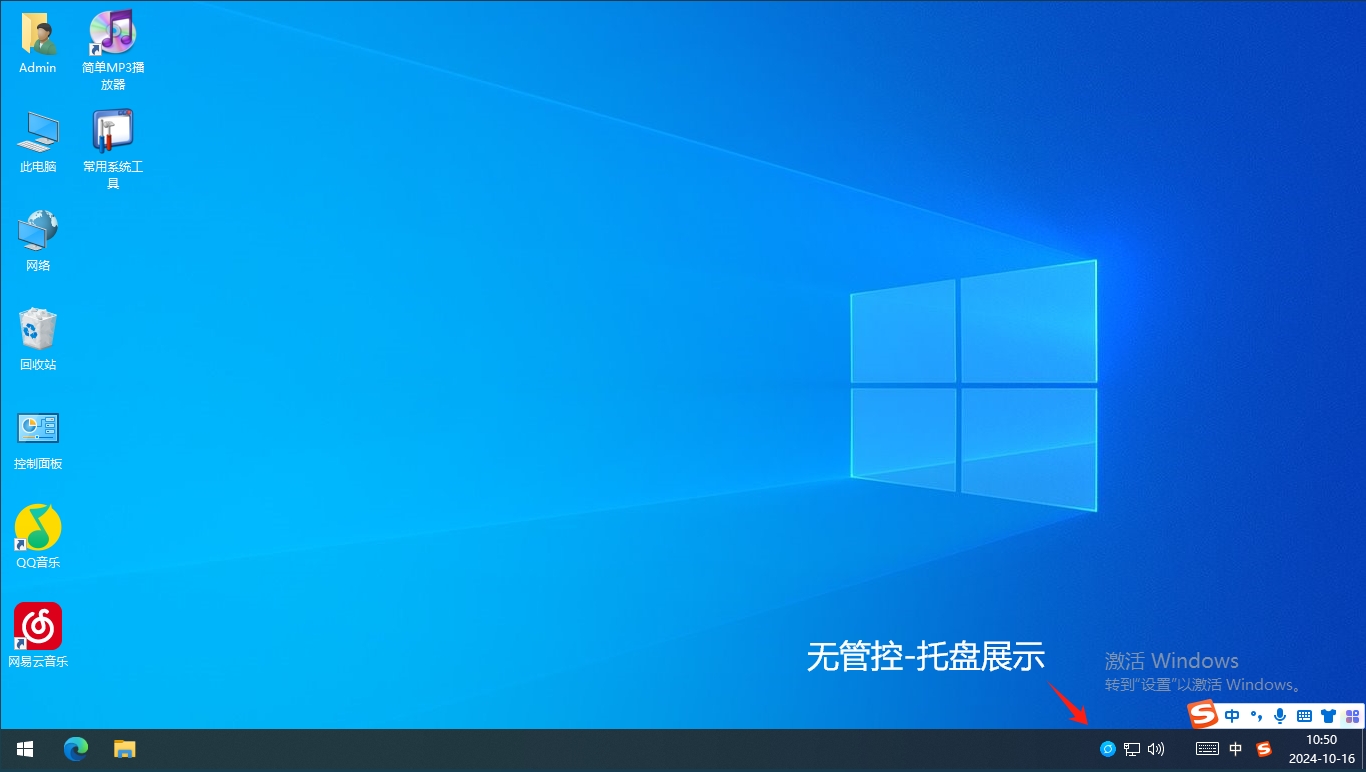 |
| 2)如选择无管控-托盘模式 | 则重启后直接进入Windows界面,托盘展示 |
5、选好管控模式提交后,点击“重启应用或重启设备”:
如选择“重启应用”,则仅重启应用,设备暂不重启(管控模式暂不生效);
如选择“重启设备”,则直接重启设备(建议选择重启设备,确保桌面功能都能正常生效)
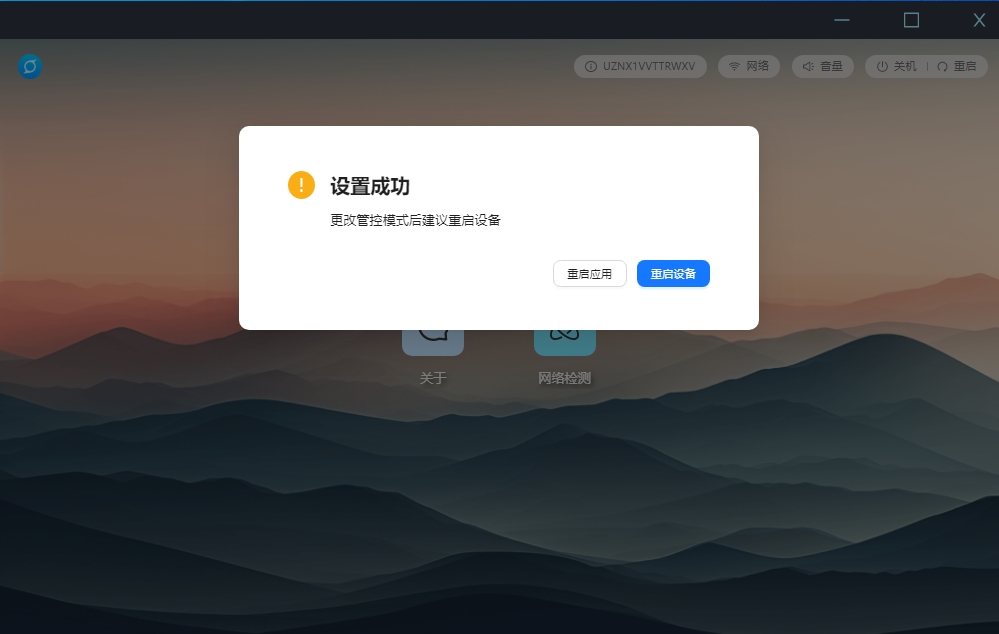 |
6、当选择“动态扫码/静态密码”两种管控模式时,需“点击安装管控服务”:
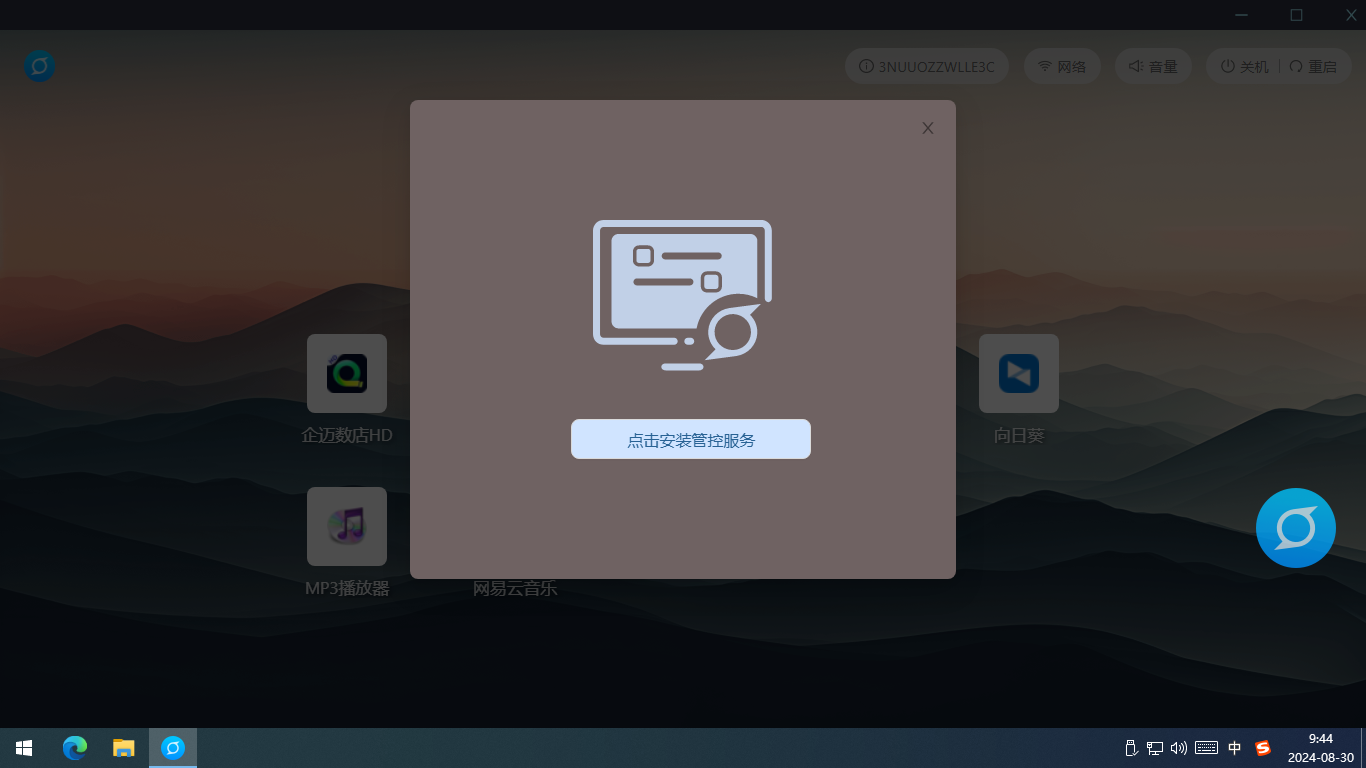 |
7、各运维模式间支持修改切换,可在桌面端点击右上角设备号,进入基础设置界面,运维模式修改,详见下图:
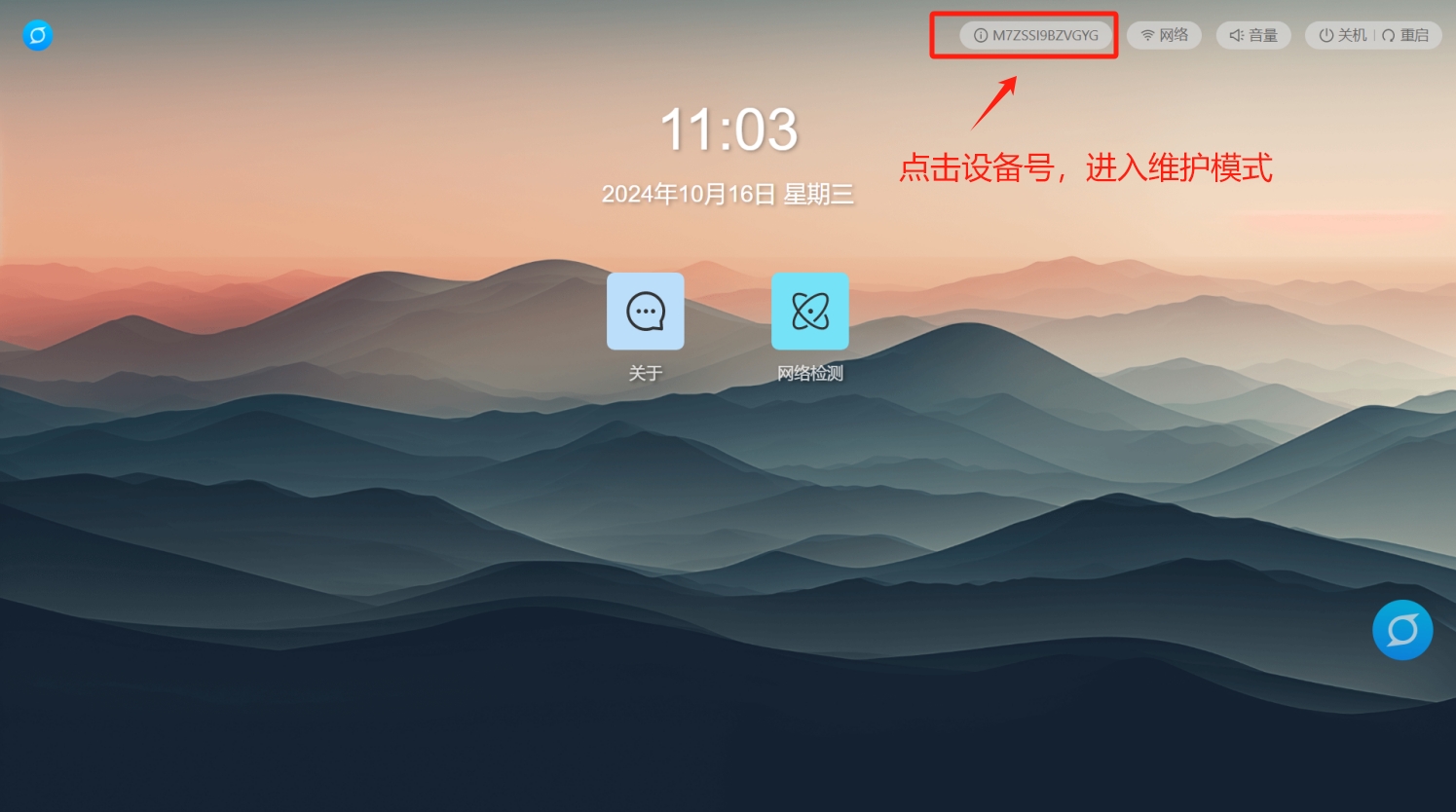 | 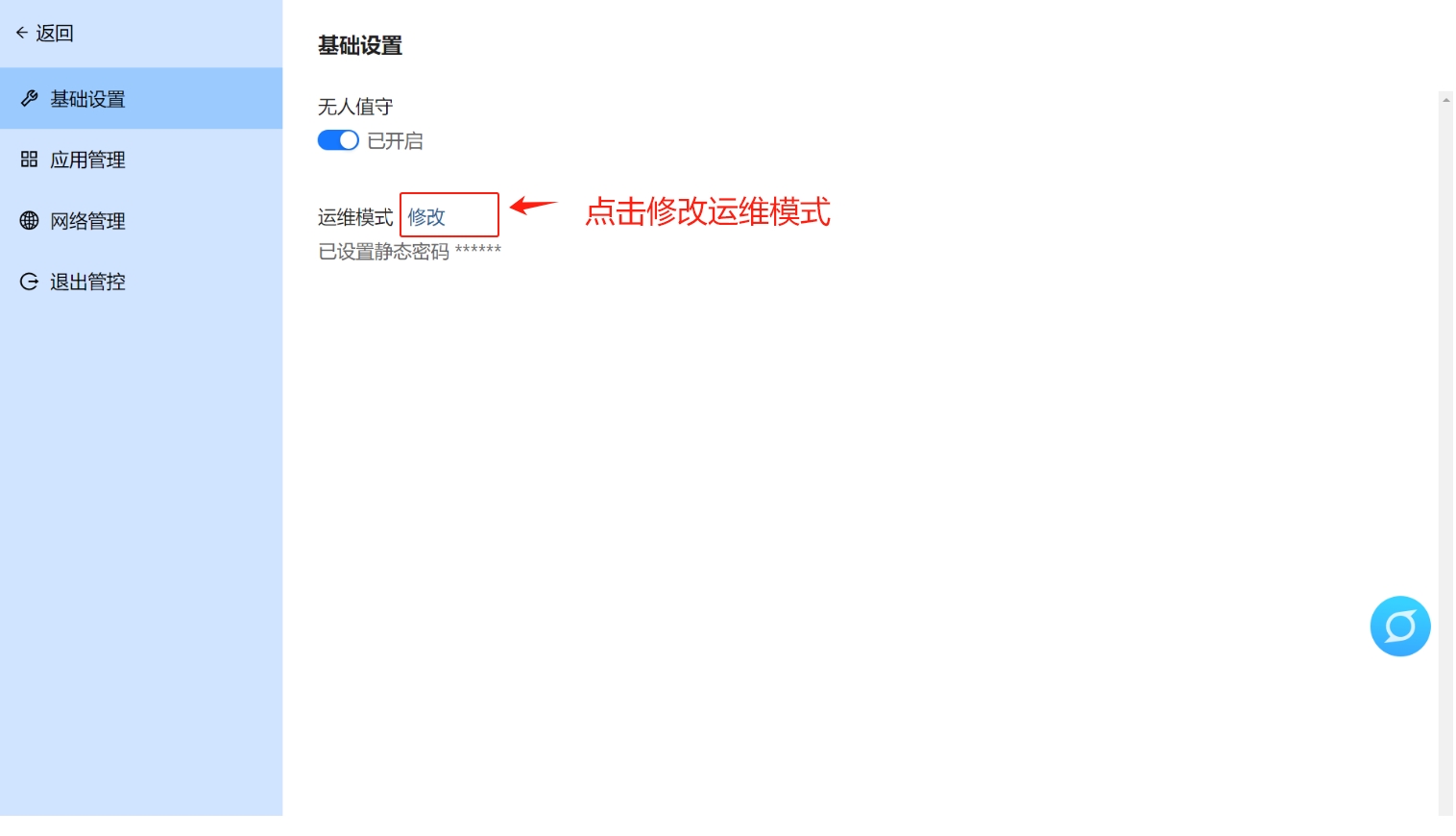 |
| 1)点击右上角设备号进入维护模式 | 2)进入基础设置界面,点击“修改运维模式” |
二,企业PIN码绑定,操作步骤;
1、当设备处于待绑定状态,门店人员(收银员或督导)可通过已知的企业PIN码发送绑定申请,详见下图:
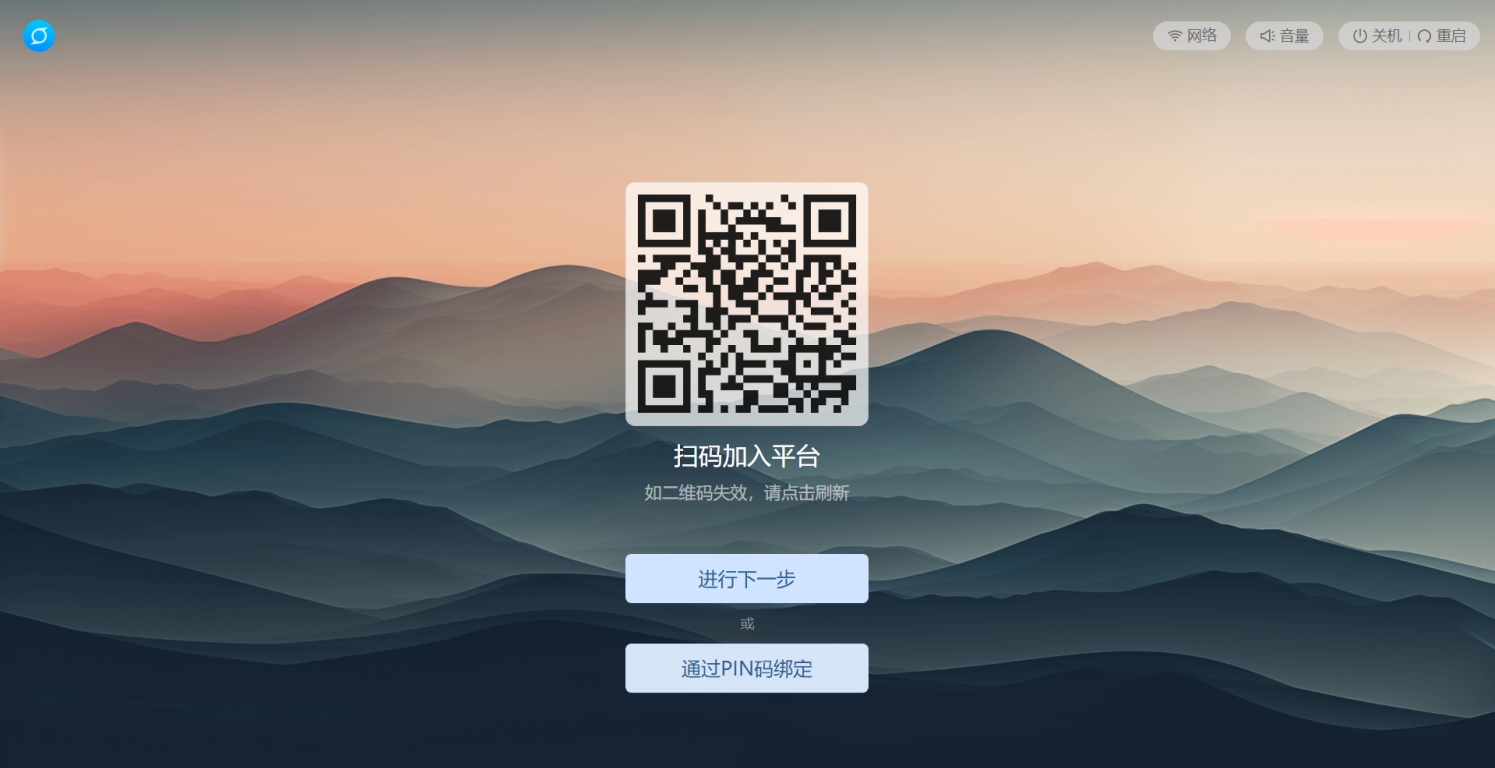 | 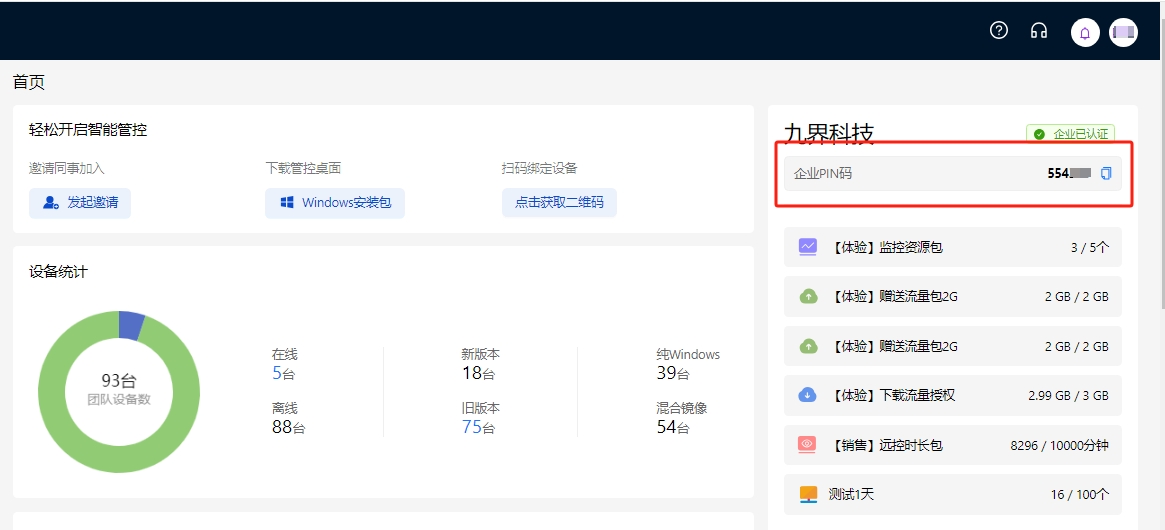 |
| 1)点击“通过PIN码绑定”; | 2)平台首页展示企业PIN码,可告知门店人员; |
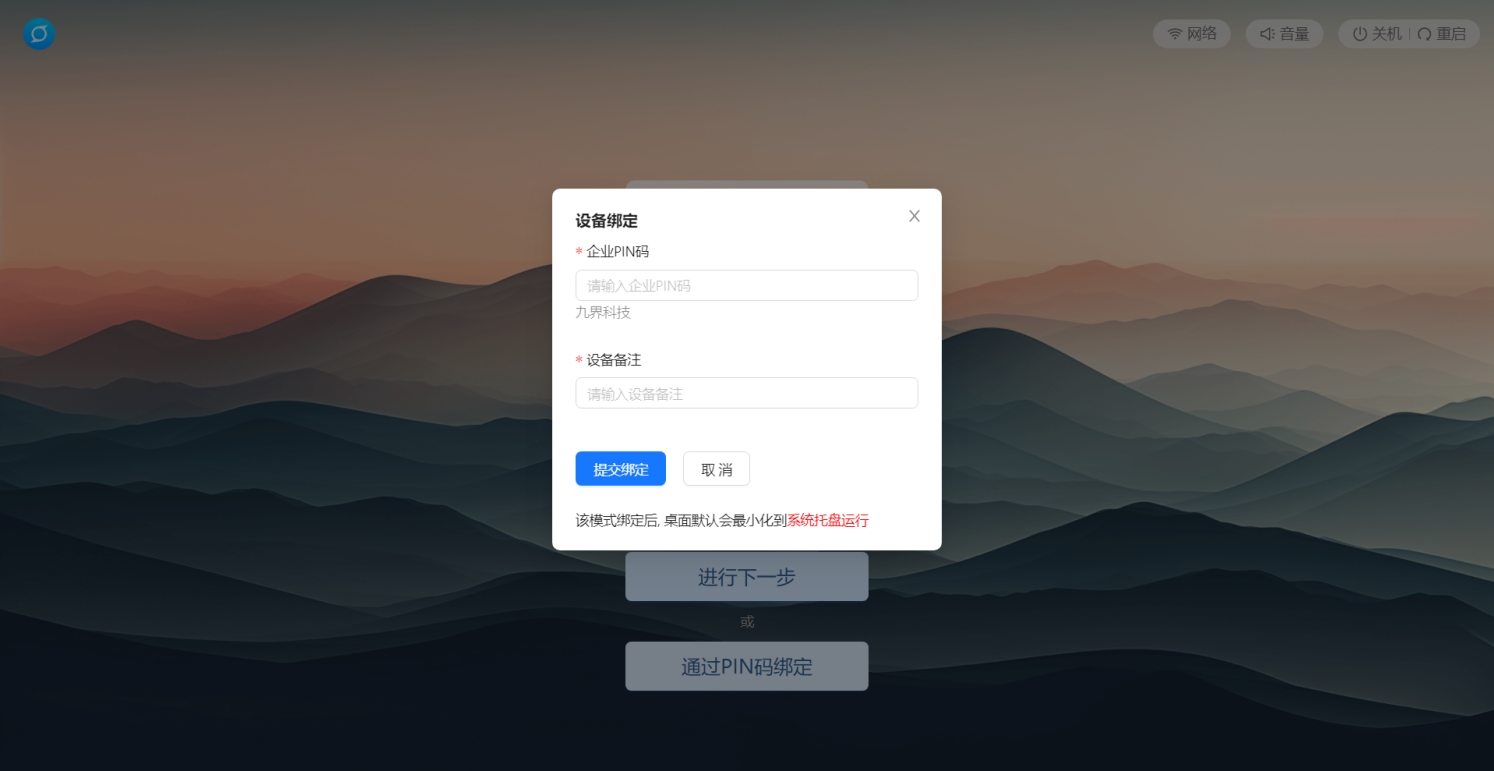 | 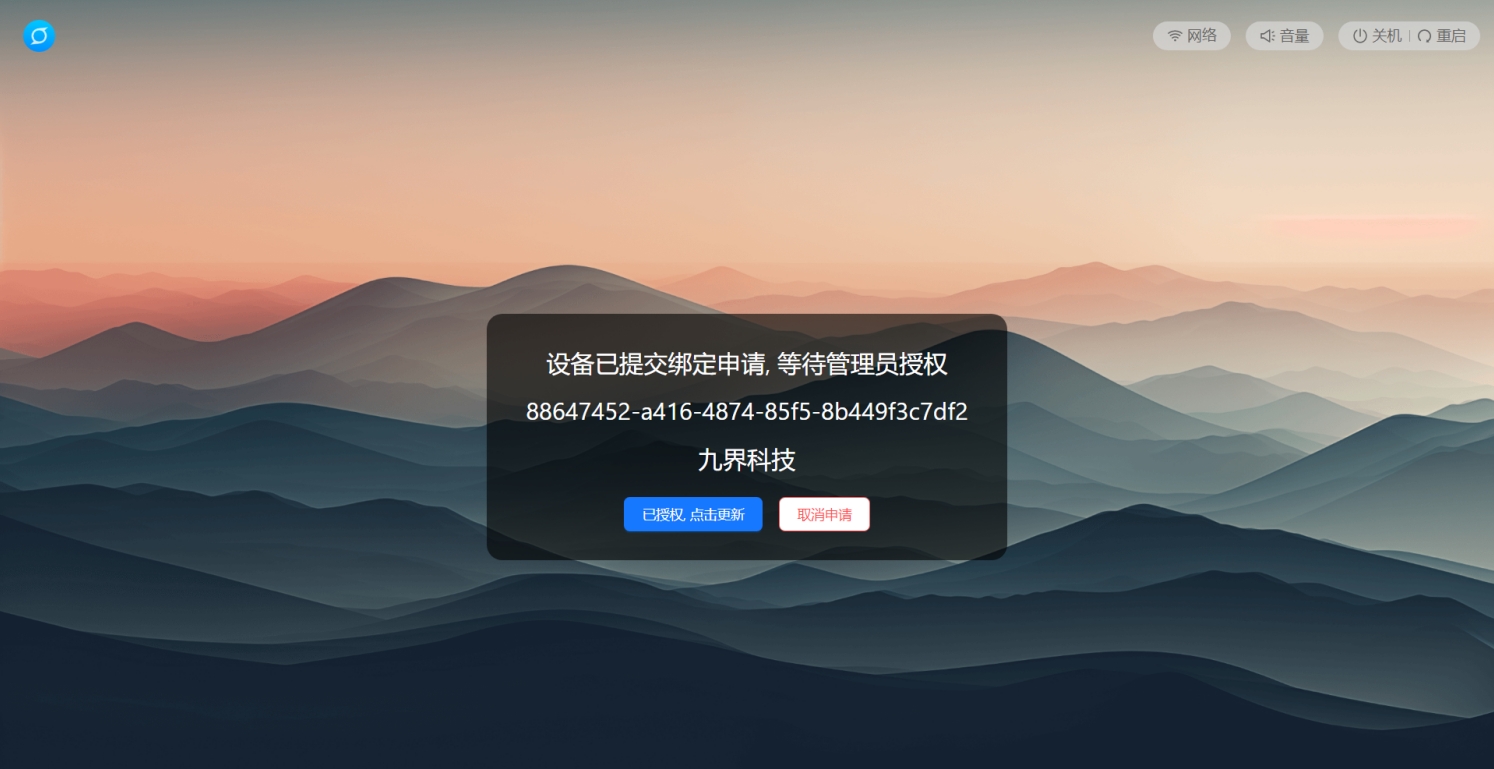 |
| 3)根据提示输入“企业PIN码和设备备注”; | 4)待绑定申请通过审核后点击“已授权,点击更新”;若需修改,可点击“取消申请”。 |
2、门店审核绑定:当门店设备发送绑定申请时,需平台进行绑定审核;拥有“设备绑定申请管理”权限的企业管理员账户可进行审核,详见以下操作:
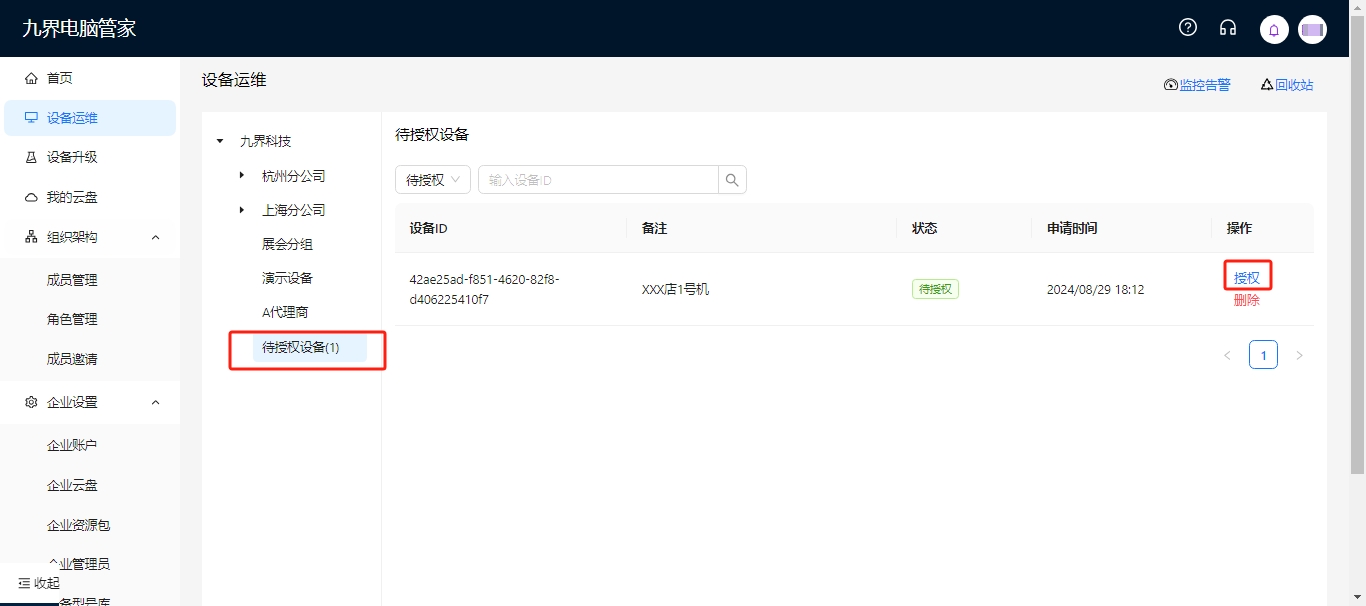 |
| 1)进入管控平台-设备运维-待授权设备,通过审核可点击“授权”;若,拒绝绑定可点击“删除”; |
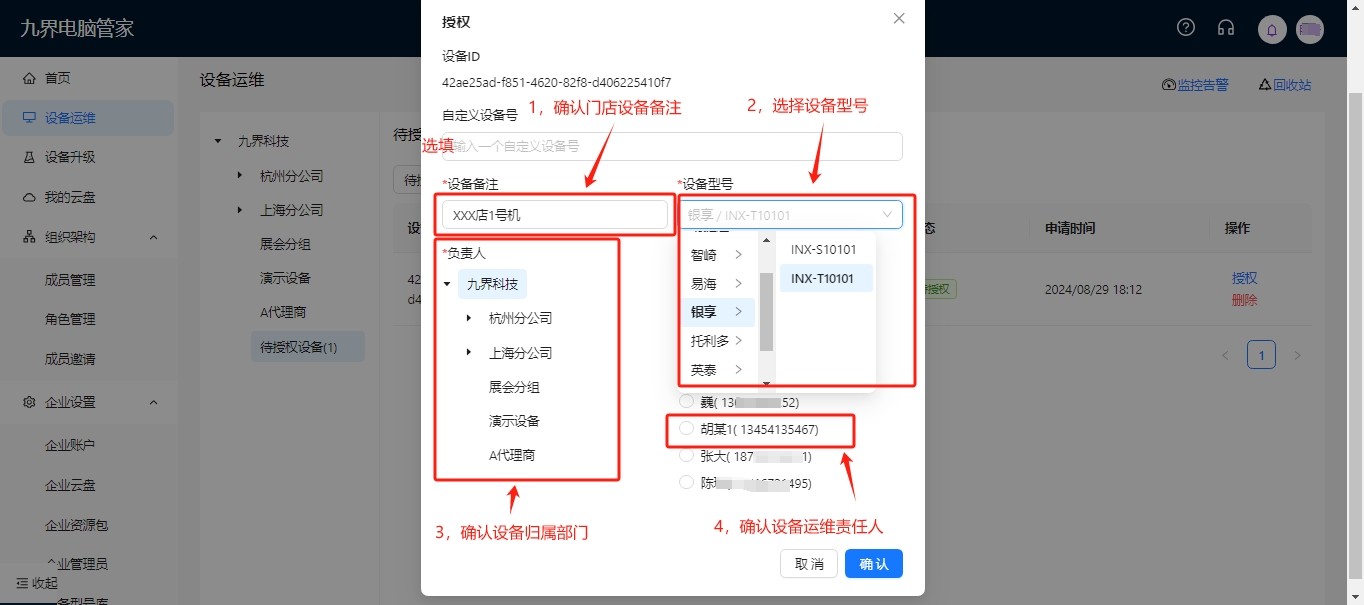 |
| 2)确认设备备注、设备型号、设备归属部门、确认设备责任人后,点击“确认”; |
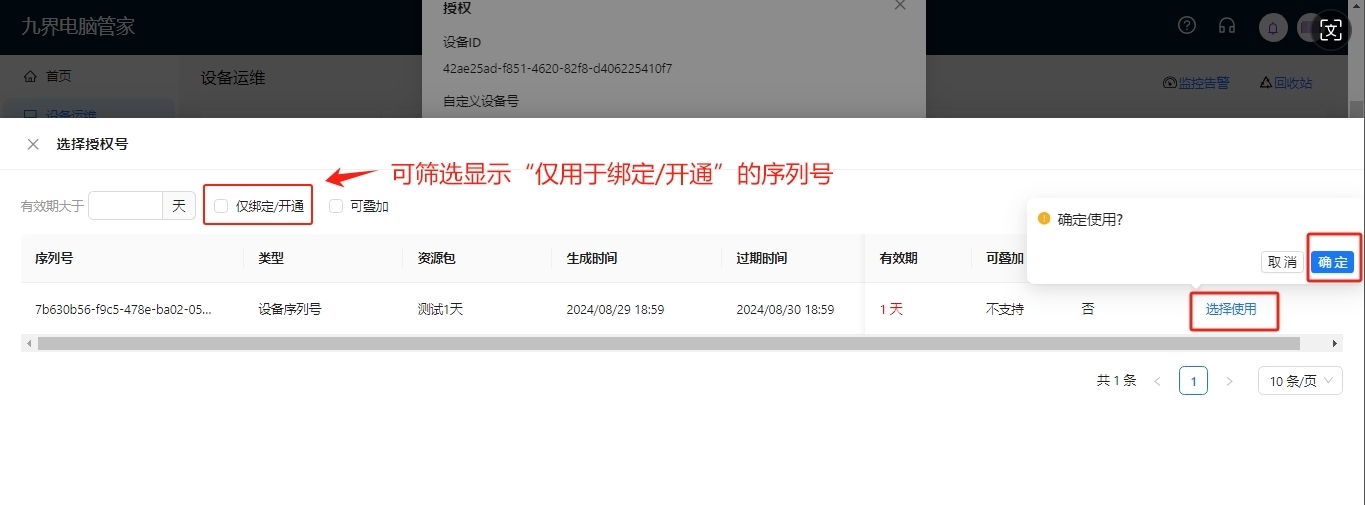 |
| 3)根据设备所需授权时效,选择对应序列号;如授权号为“仅绑定“类型,可勾选“仅绑定/开通”进行筛选显示 |
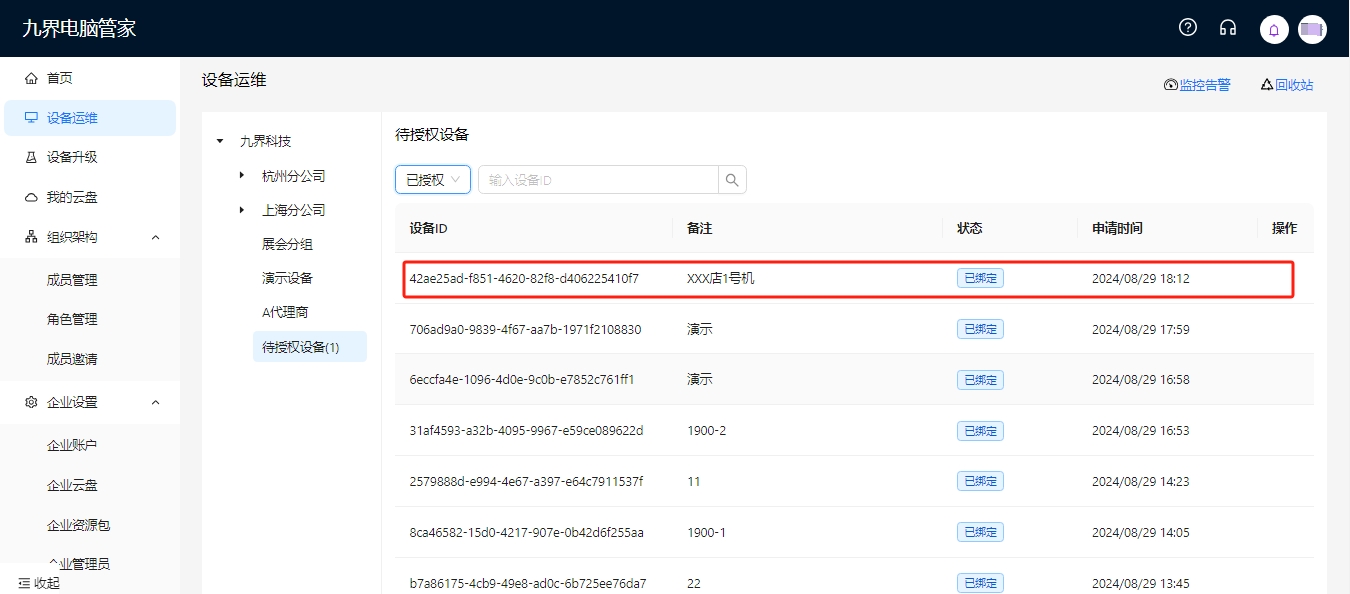 |
| 4)该设备显示已绑定,可在“已授权”列表中查询; |
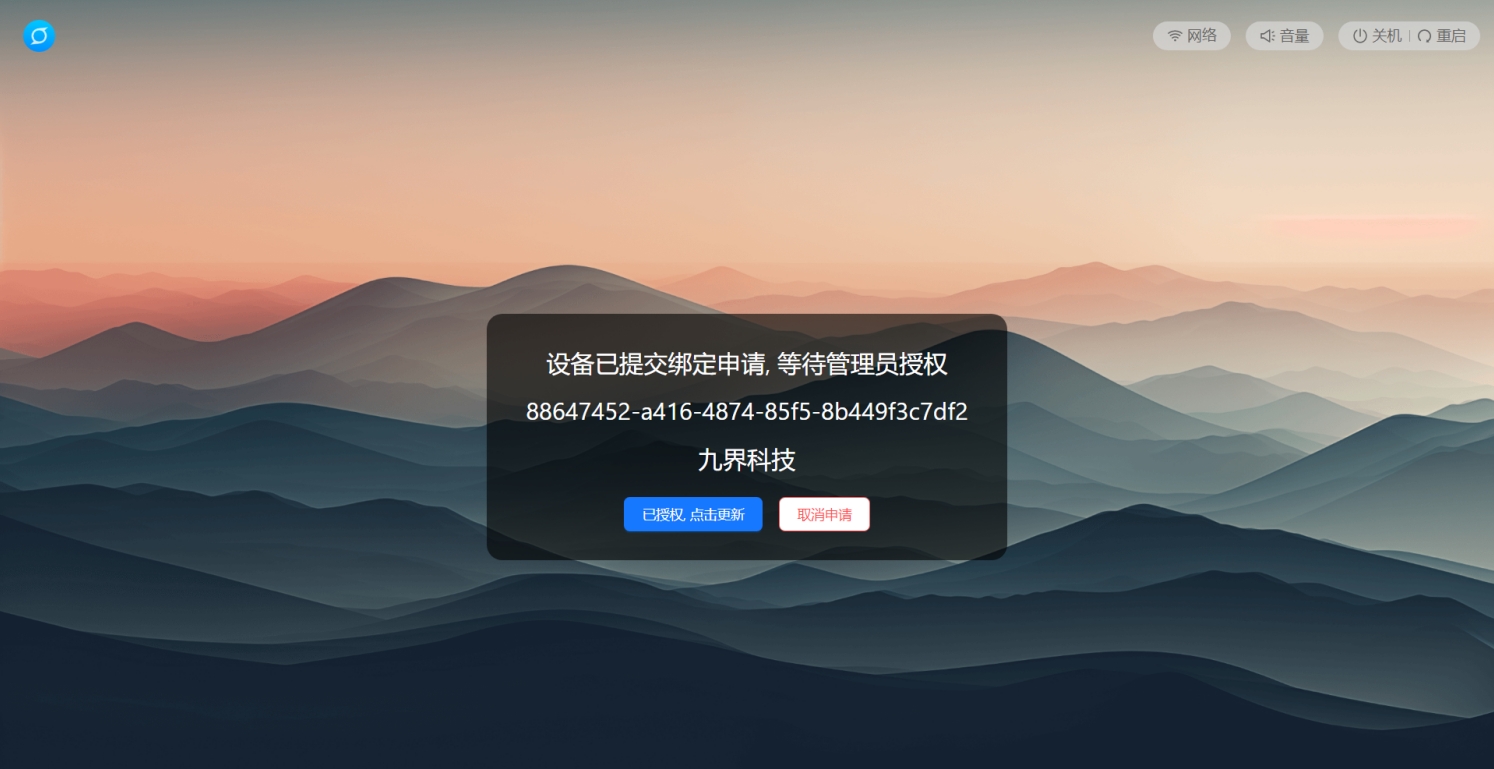 |
| 5)门店人员在客户端操作,点击“已授权,点击更新”;设备即绑定成功上线,且已预设为无管控-托盘模式 |
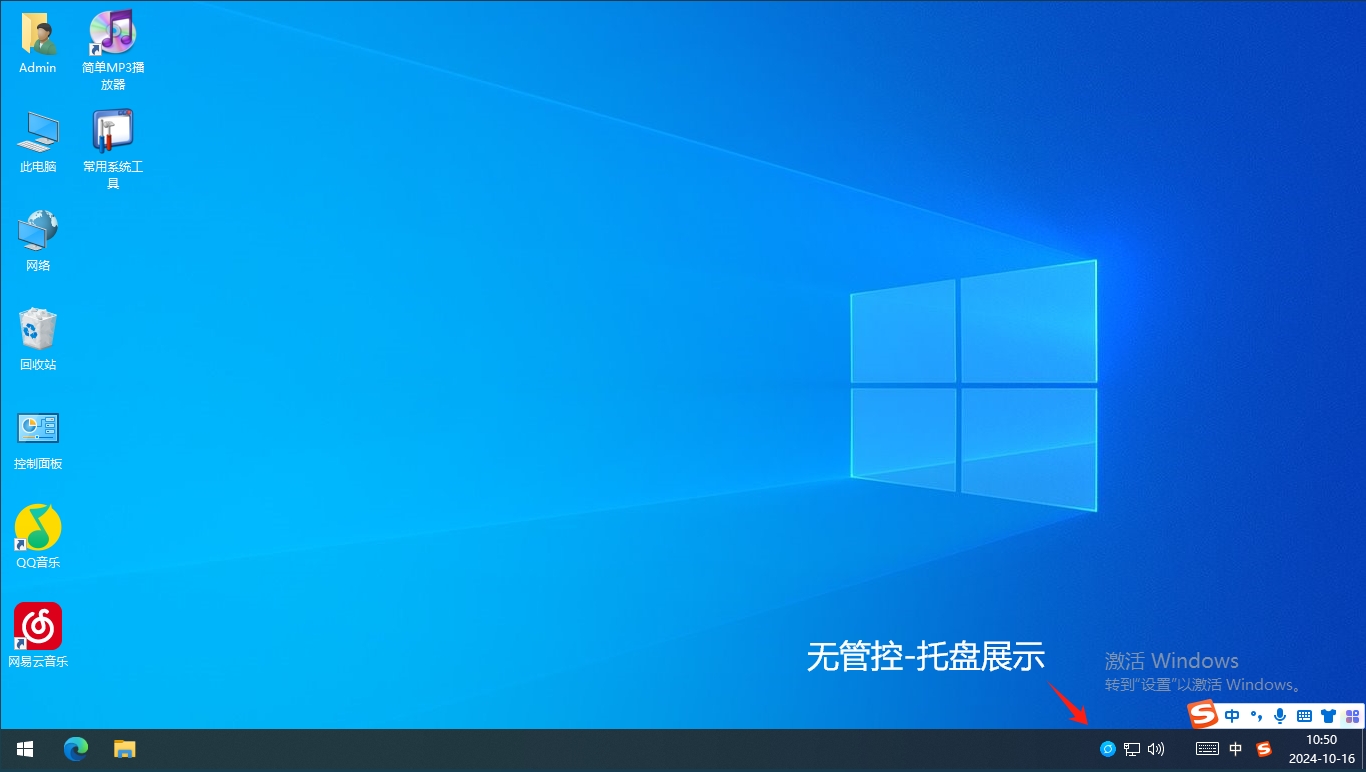 |
| 6)设备重启后,即可生效为无管控-托盘模式 |
至此,企业PIN码绑定操作已完成,设备已上线,需要注意,在操作审核设备绑定前,也需先提前释放“序列号预授权”,具体详见上方所述扫码绑定操作中的 “2,绑定设备的必要条件的第三条” 。
三,其它相关操作教程:
1,安装管控服务时出现冲突提醒,解决方案详见以下;
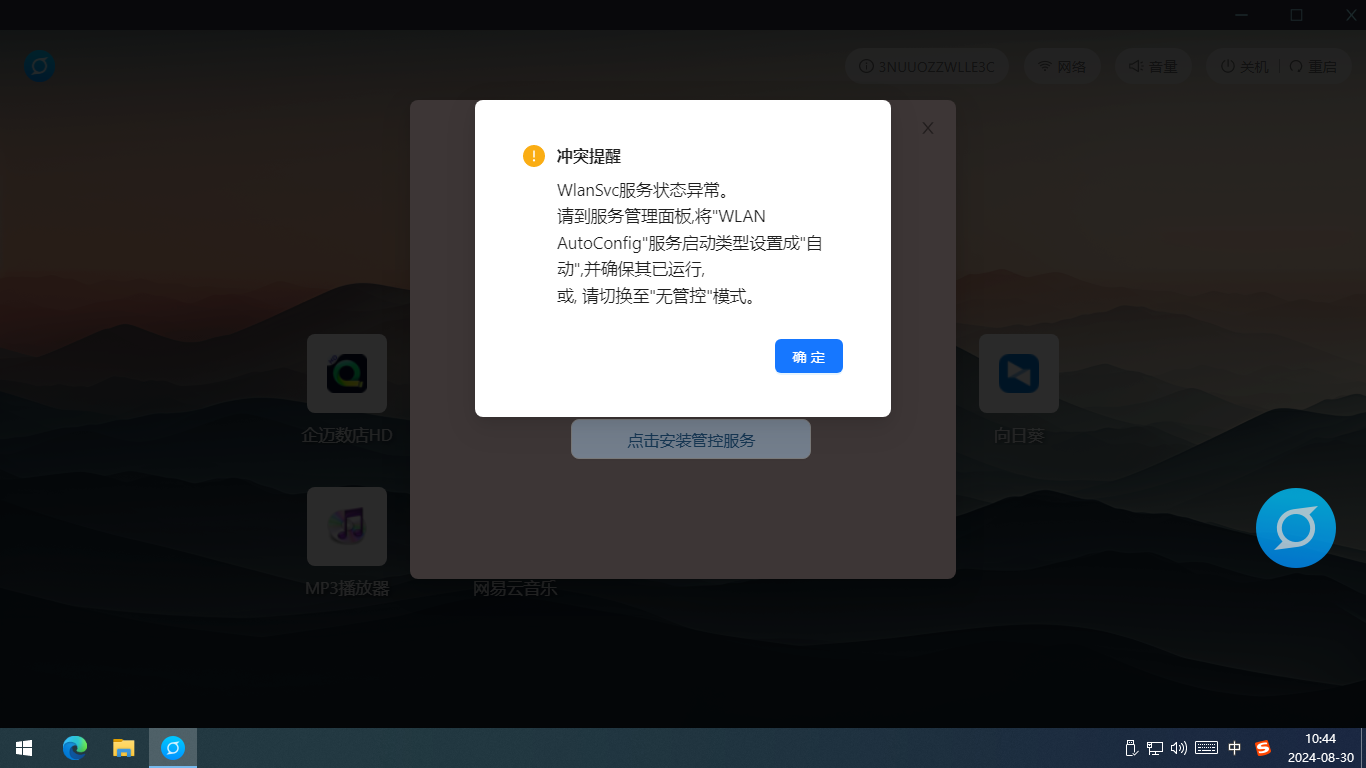 | 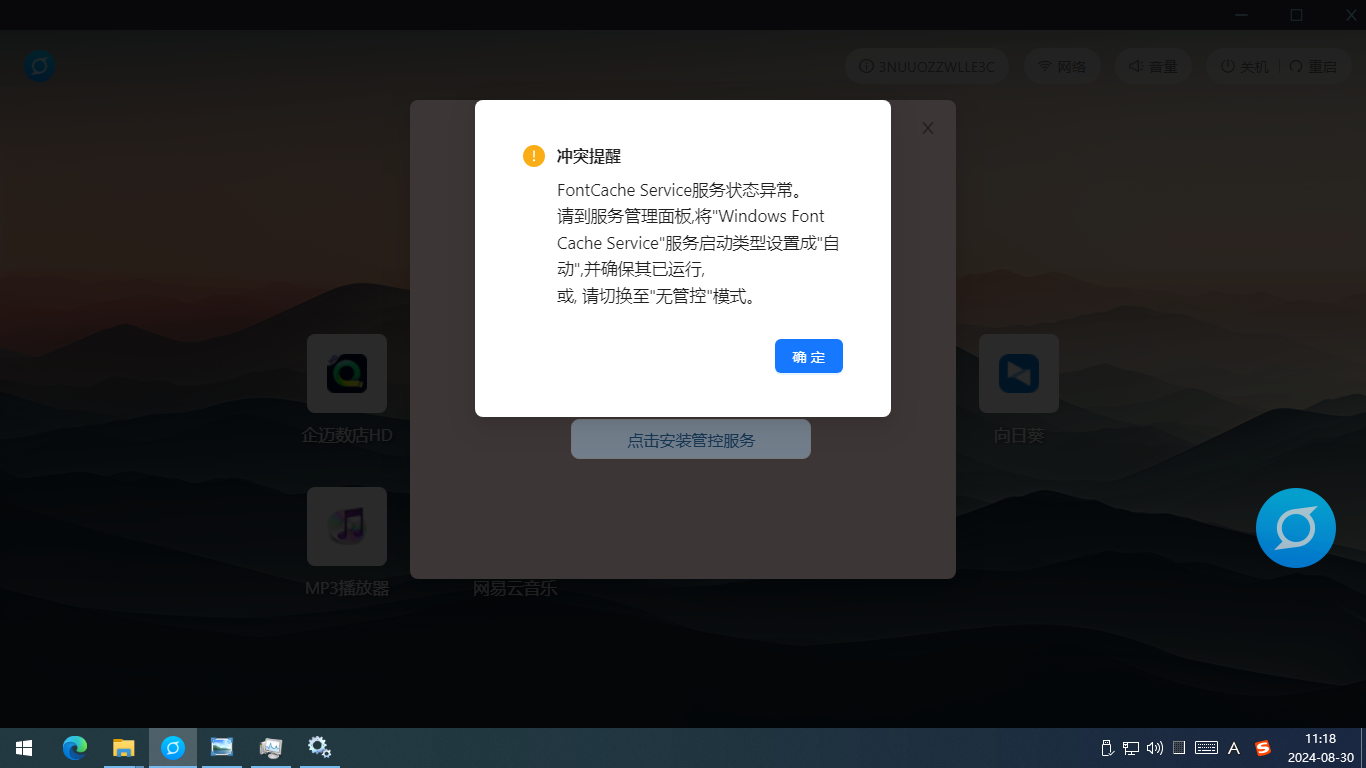 |
| 1)WlanSvc服务异常,<解决方案,点击前往> | 2)FontCache Service服务异常,<解决方案,点击前往> |
3)杀毒软件引起的冲突提醒,<解决方案,点击前往>
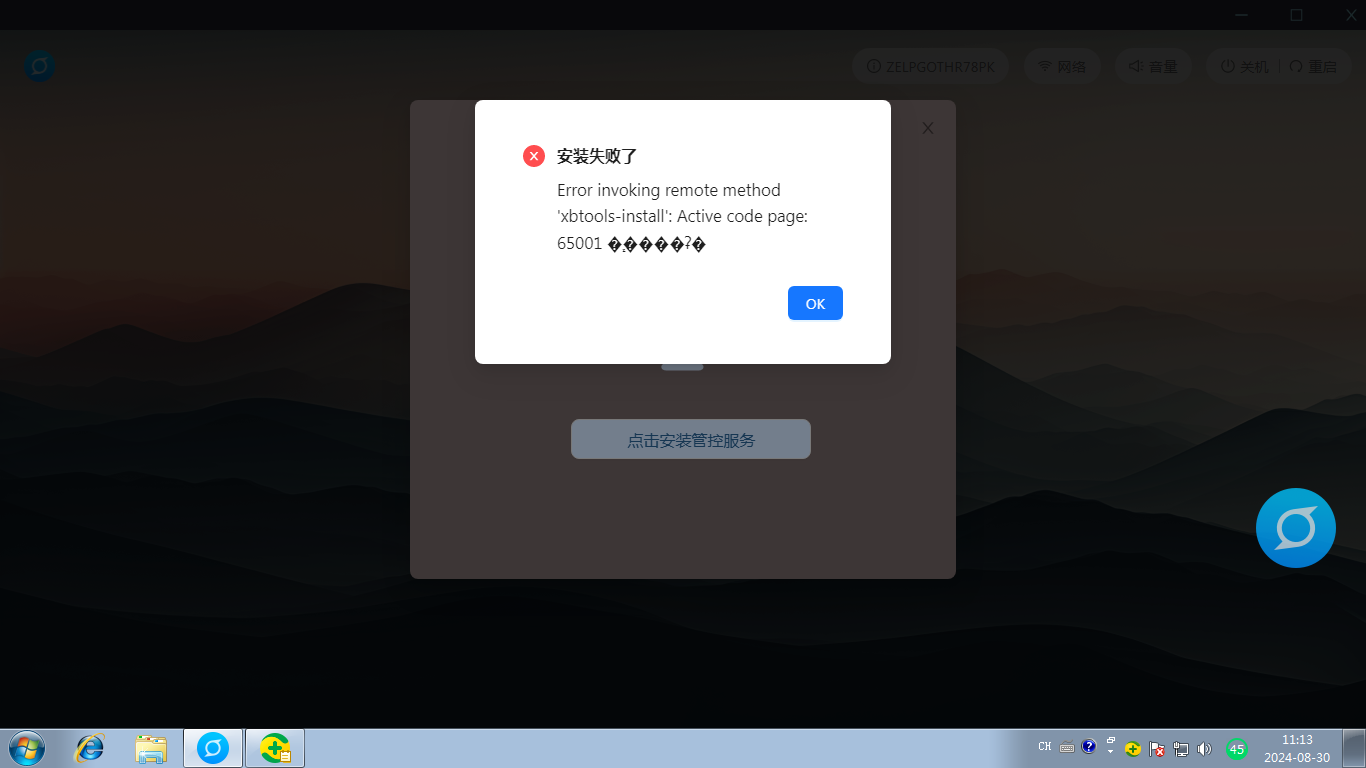 | 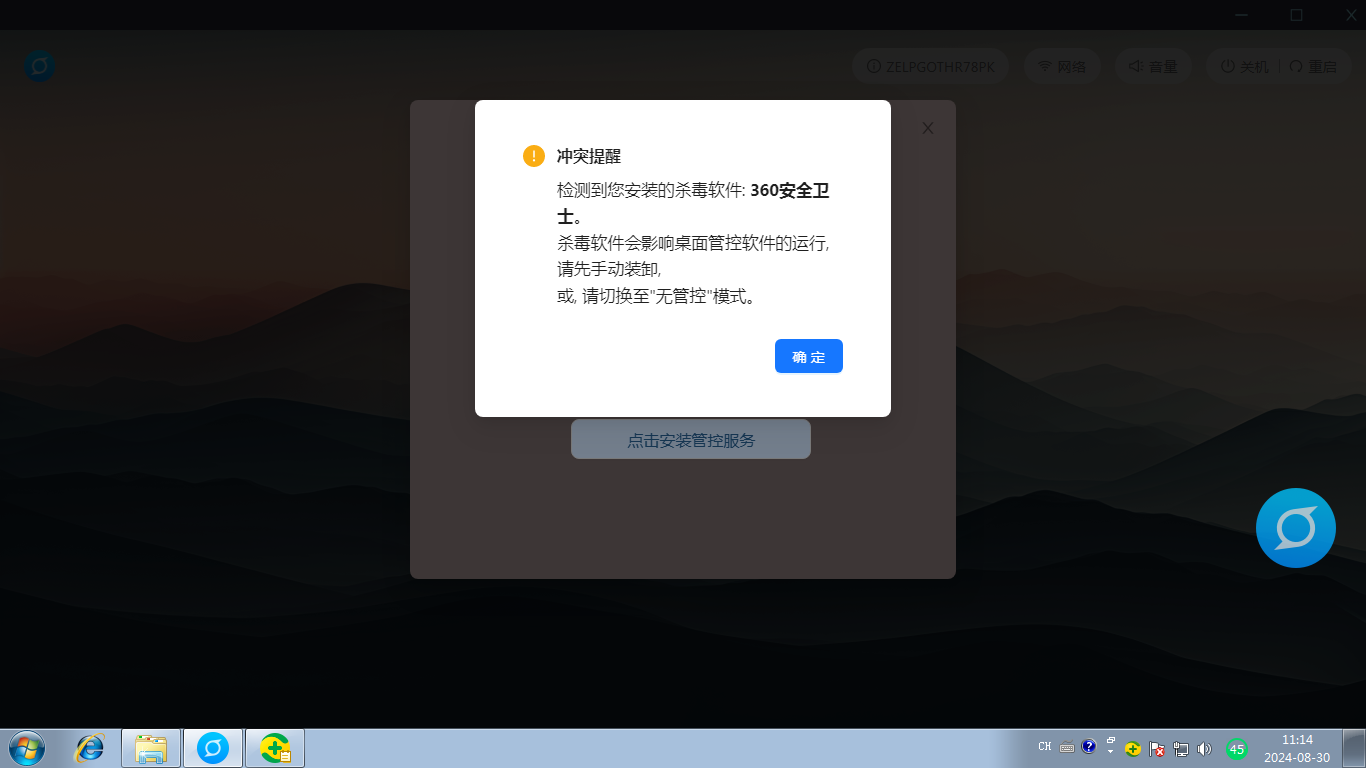 |
2,管控小程序获取与使用教程,点击前往;
3,客户机解绑/换绑操作,点击前往。
4,客户机绑定完成后,桌面初始应用显示“关于”、“网络检测,见下图;
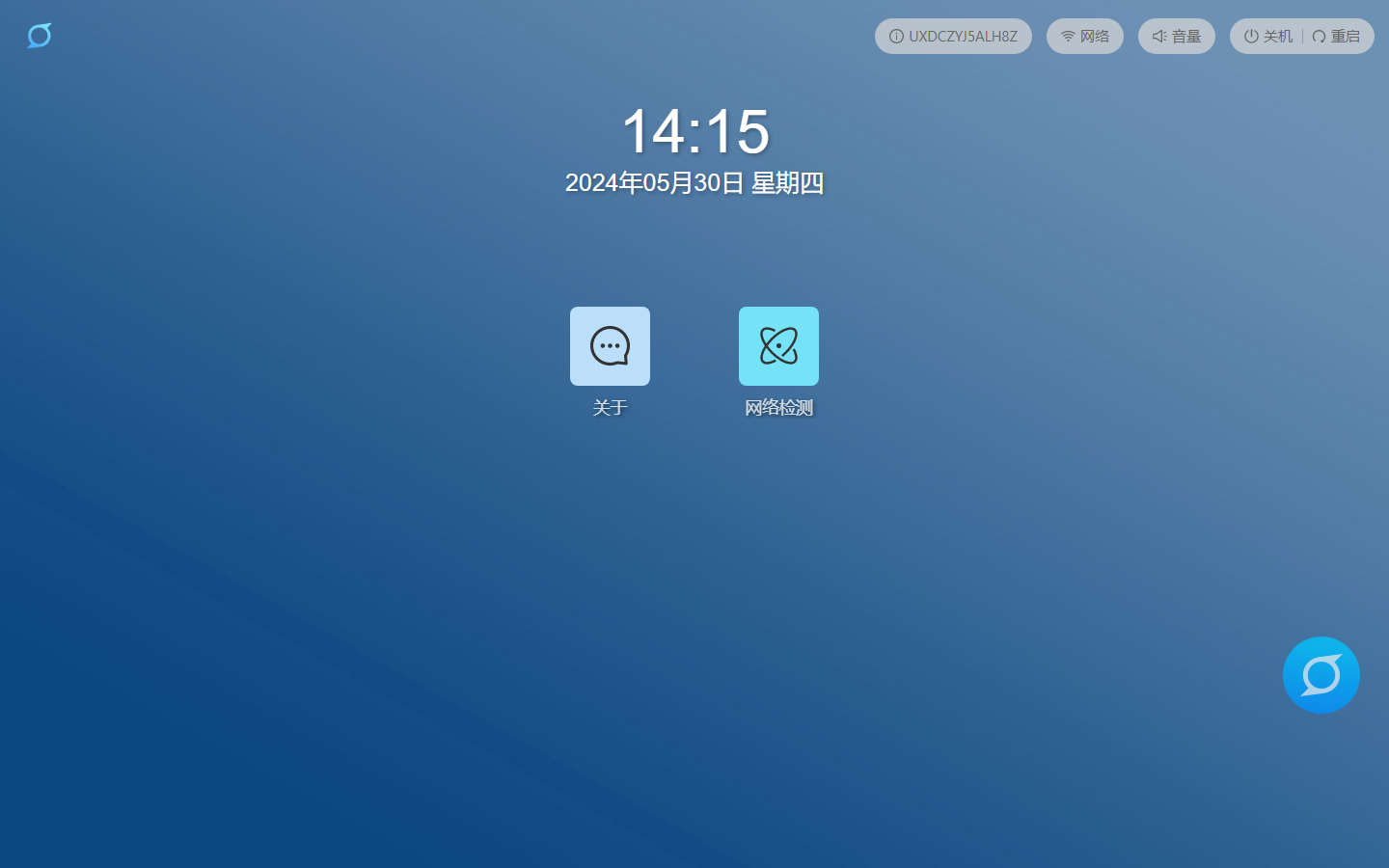 |
5,点击“关于”查看设备号、远控模式、桌面版本、重启服务、设备所属的企业名称,见下图;
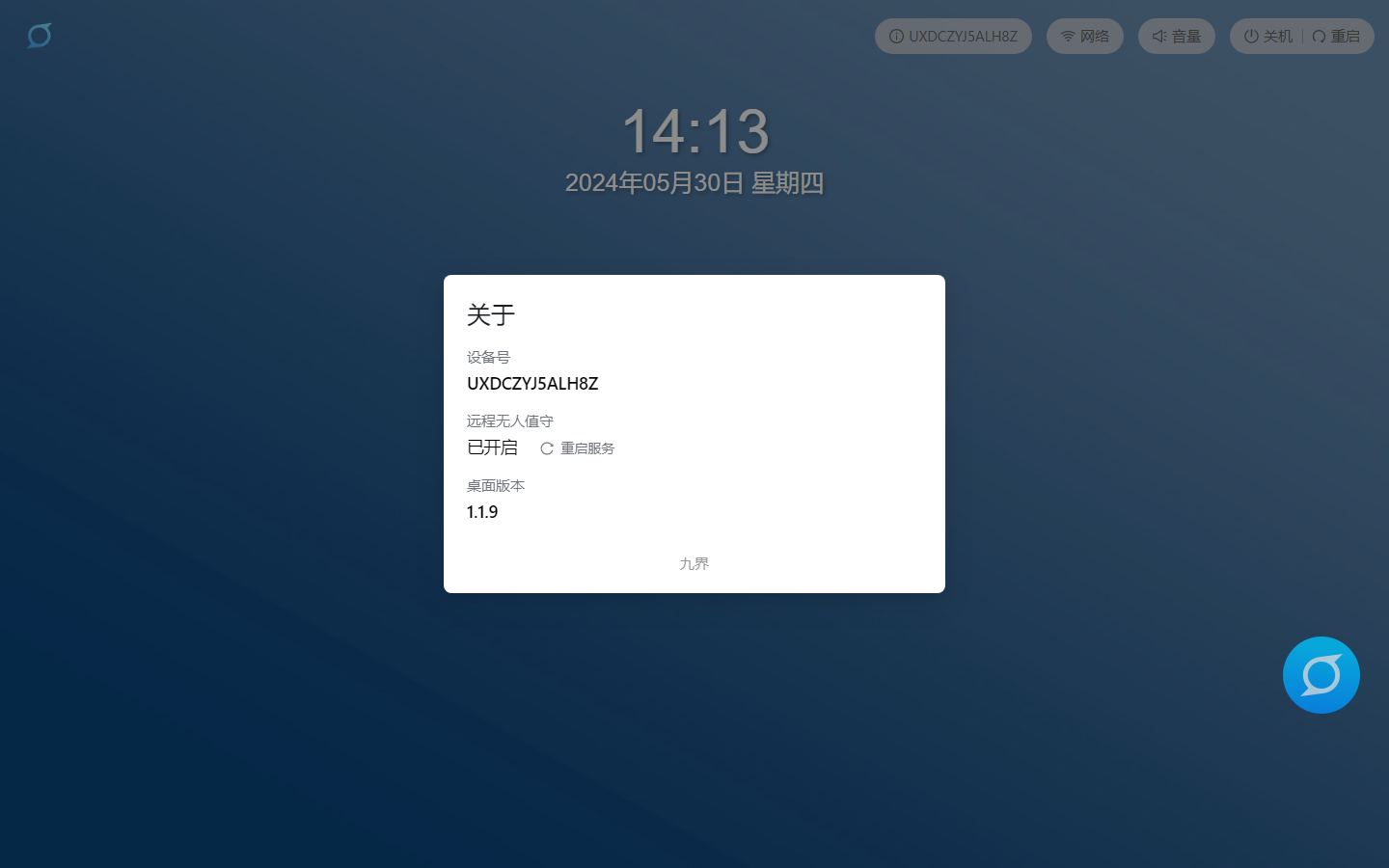
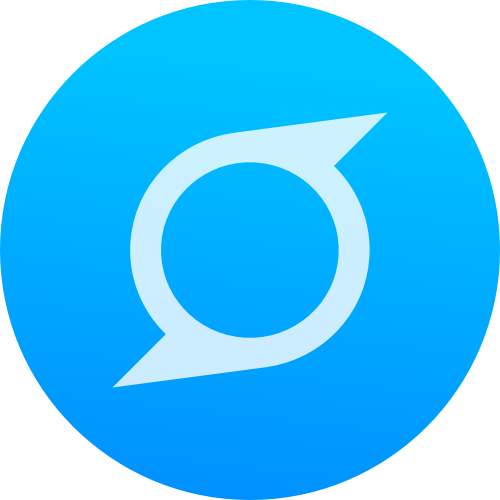 九界科技
九界科技
